
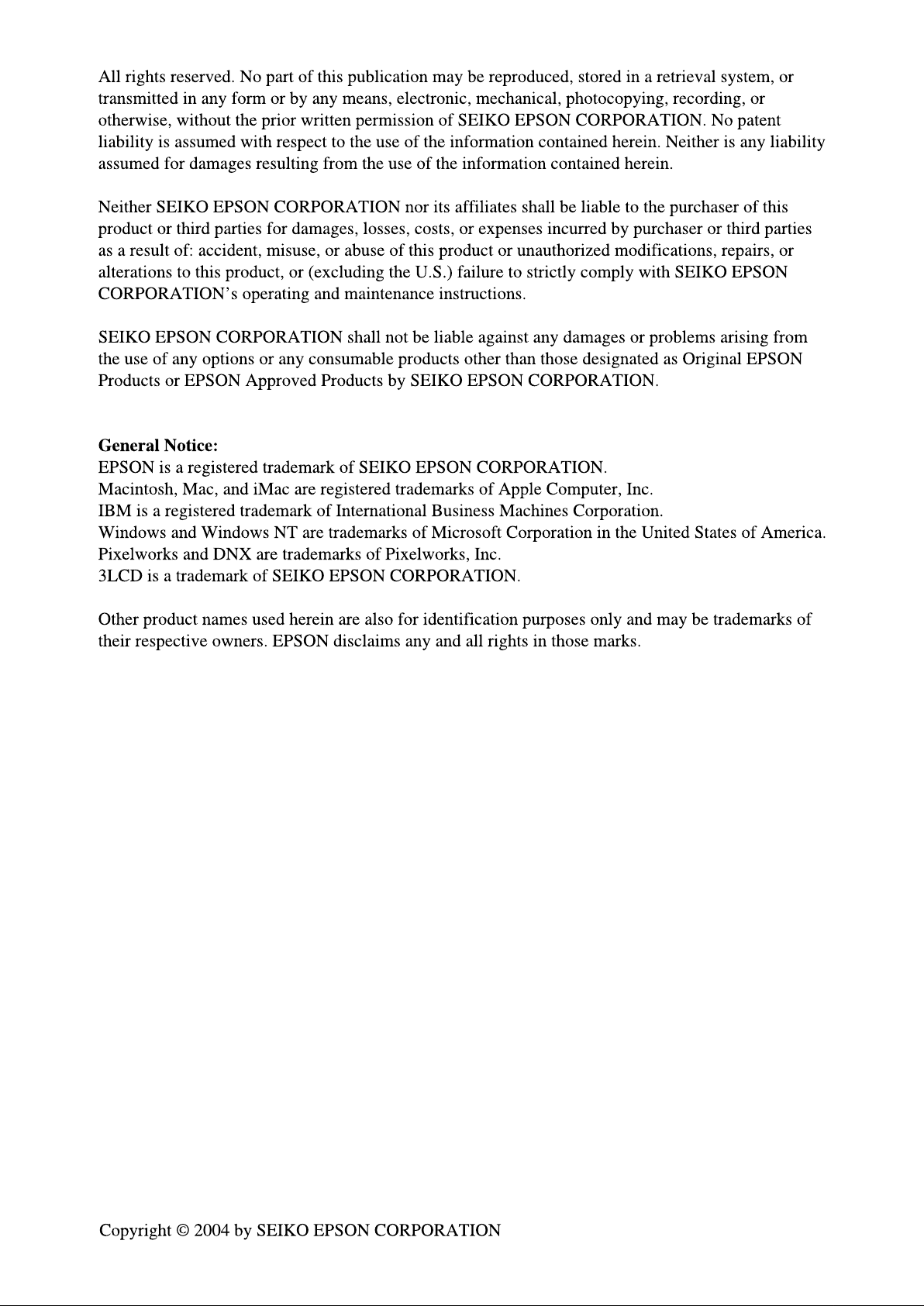
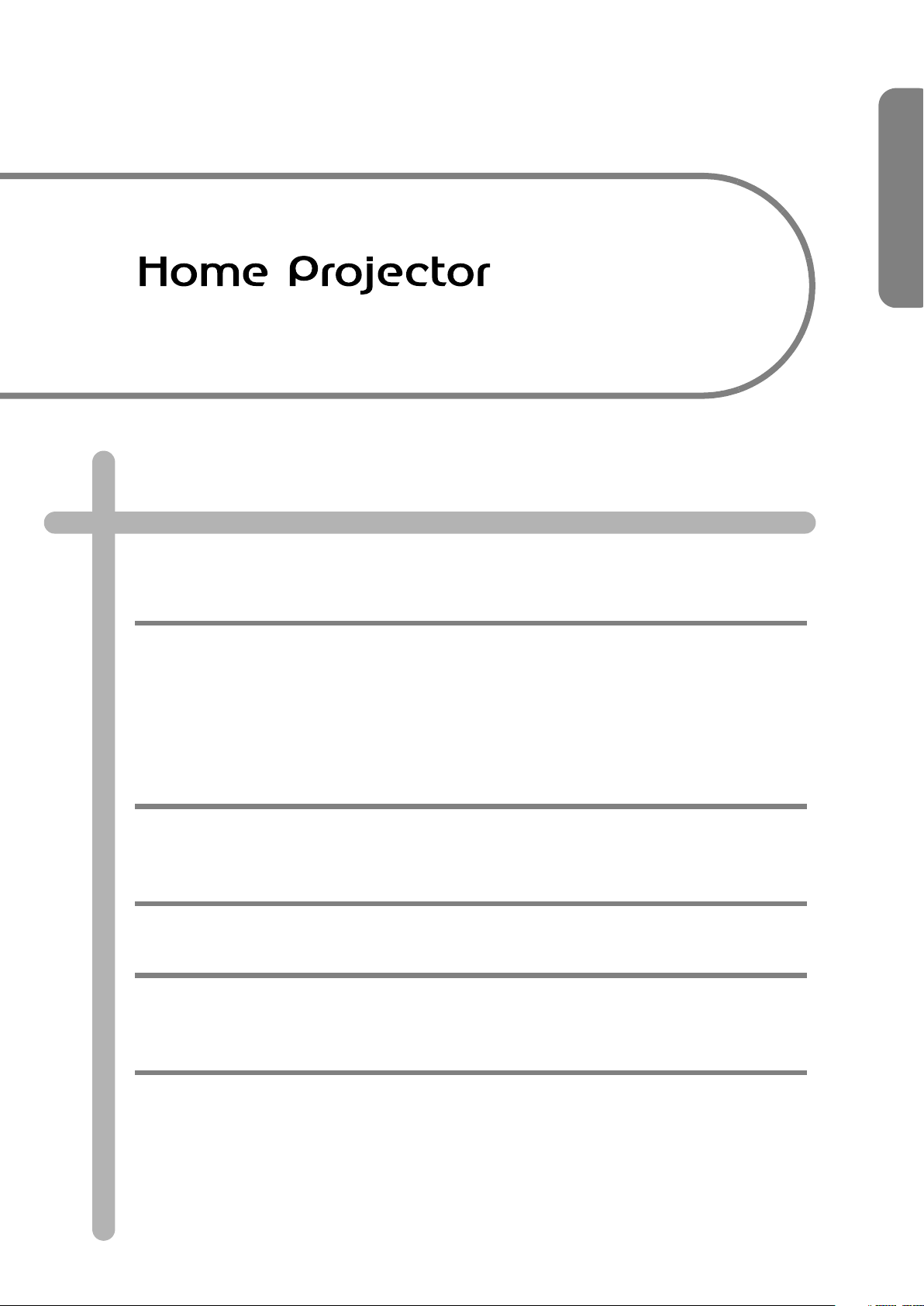
Manuale dell'utente
Indice
Disimballaggio del proiettore ............................................................................................................. 2
Significato dei simboli......................................................................................................................... 2
Caratteristiche................................................................................................................... 3
Prima di utilizzare il proiettore
Nomi e funzioni dei componenti .....................................................................................4
Vista anteriore/superiore .................................................................................................................... 4
Pannello di controllo ........................................................................................................................... 4
Vista posteriore.................................................................................................................................... 5
Base ...................................................................................................................................................... 5
Telecomando........................................................................................................................................ 6
Installazione ......................................................................................................................8
Metodo di installazione ....................................................................................................................... 8
Distanza di proiezione e dimensioni dello schermo ........................................................................ 8
Altri metodi di installazione................................................................................................................ 9
Collegamento dell'attrezzatura
Collegamento del computer ..........................................................................................10
Computer compatibili........................................................................................................................ 10
Output di immagini e audio dal computer....................................................................................... 11
Regolazione delle immagini generate dal computer...................................................................... 11
Menu di configurazione
Uso dei menu ..................................................................................................................12
Elenco delle opzioni .......................................................................................................13
Risoluzione dei problemi
Se si pensa che si sia verificato un problema ............................................................. 16
Spia di alimentazione ........................................................................................................................ 16
Spia di avviso..................................................................................................................................... 16
Se le spie non forniscono indicazioni ............................................................................................. 17
Appendici
Manutenzione del proiettore.......................................................................................... 20
Pulizia ................................................................................................................................................. 20
Sostituzione dei materiali soggetti a usura.....................................................................................21
Glossario .........................................................................................................................24
Risoluzioni video supportate......................................................................................... 26
Accessori opzionali e materiali soggetti a usura ........................................................28
Specifiche tecniche ........................................................................................................29
Aspetto ............................................................................................................................ 30
Indice ...............................................................................................................................31
1
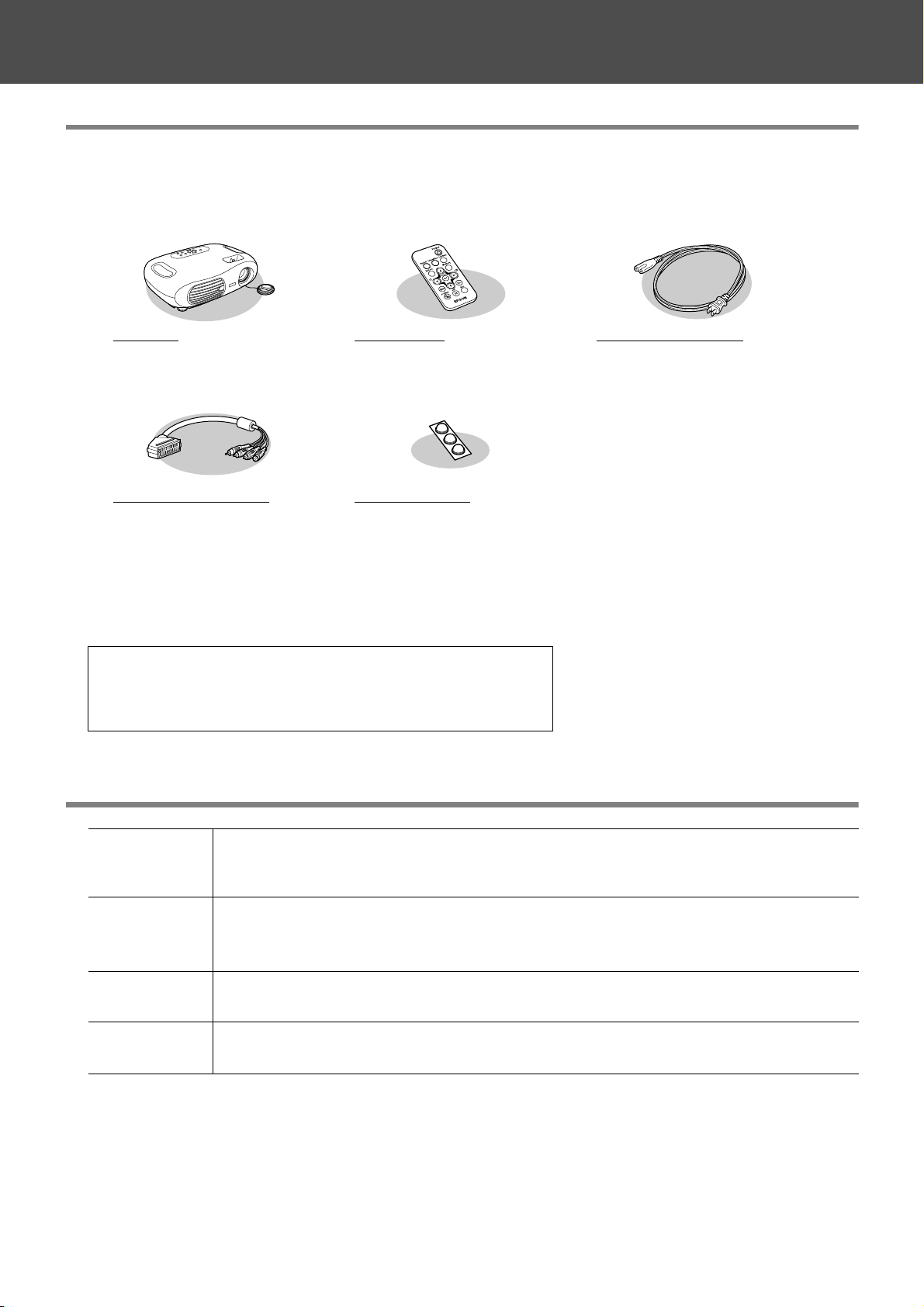
Disimballaggio del proiettore
Quando si disimballa il proiettore, assicurarsi della presenza di tutti gli elementi seguenti. Se uno dei
componenti dovesse mancare o essere del tipo sbagliato, rivolgersi al punto vendita presso cui si è
acquistato il proiettore.
Y Proiettore Y Telecomando Y Cavo di alimentazione
Per collegare il proiettore ad una
presa a muro.
Y Adattatore RGB SCART
Utilizzare un cavo SCART
disponibile in commercio per
eseguire i collegamenti quando si
proiettano immagini RGB-video e
Video Component.
Documentazione
Y Manuale dell'utente (questa guida)
Y Istruzioni sulla sicurezza/Clausole della garanzia internazionale
Y Guida rapida
Y Piedini di gomma
Inserirli quando si installa il
proiettore capovolto.
Significato dei simboli
c
p
Indica la possibilità di danni alla persona o all'apparecchio se vengono ignorati questi simboli.
Indica informazioni correlate importanti o informazioni e aspetti utili da sapere.
s
g
I termini "questa unità" e "questo proiettore" utilizzati in questo manuale possono riferirsi anche agli accessori forniti in
dotazione con il proiettore e ad altri prodotti opzionali.
2-
Indica argomenti correlati e riferimenti a pagine contenenti informazioni più dettagliate.
Fornisce la definizione di un termine. s "Glossario" P.24

Caratteristiche
fModo colore
La qualità delle immagini può essere selezionata in base
al tipo di proiezione. s "Selezione di un modo colore"
nella Guida rapida
fLeggero e compatto
fImmagini nitide e brillanti
Grazie alla sue caratteristiche di alta risoluzione ed
elevata luminosità, il proiettore è in grado di visualizzare
immagini perfettamente leggibili, proiettando immagini
nitide e dettagliate, anche in ambienti luminosi.
fSemplice da utilizzare
La struttura compatta del proiettore ne facilita il trasporto.
Dimensioni: 29,4 (profondità) × 40,2 (larghezza) × 11,4
(altezza) cm
Peso : circa 3,6kg
fSetup Automatico
(collegamento al computer)
Il proiettore analizza il segnale del computer al quale è
collegato ed effettua automaticamente le regolazioni per
assicurare una qualità di proiezione ottimale.
s "Impostazione automatica (collegamento al
computer)" P.11
Il telecomando in dotazione consente di eseguire
facilmente varie operazioni del proiettore, come:
• uso dei menu di configurazione
• richiamo delle impostazioni preferite
• messa in pausa della proiezione
Caratteristiche-3

Prima di utilizzare il proiettore
Nomi e funzioni dei componenti
Vista anteriore/superiore
• ricevitore infrarossi
telecomando s P. 7
Riceve i segnali inviati dal
telecomando.
• apertura di ventilazione
• pannello di controllo s P.4
• anello di messa a
fuoco
s Guida rapida
Regola la messa a fuoco
dell'immagine.
• anello dello zoom
s Guida rapida
Regola le dimensioni
dell'immagine proiettata.
• copriobiettivo
Applicarlo quando il proiettore
non viene utilizzato, onde evitare che l'obiettivo si
sporchi o subisca danni.
Pannello di controllo
• pulsante [Power]
s Guida rapida
Accende e spegne il proiettore.
• spia di alimentazione s P. 1 6
Si accendono o lampeggiano in colori
diversi per indicare lo stato operativo
del proiettore.
• piedino anteriore (sinistra)
s Guida rapida
Un altro piedino anteriore è
situato sul lato destro dell'unità.
Estenderlo o ritrarlo per regolare
l'angolo di proiezione.
• pulsanti [u][d][l][r] s P. 1 2
•[w][v]: pulsanti di correzione
Keystone s Guida rapida
Premere per correggere la distorsione
trapezoidale delle immagini.
•[a][b]: pulsanti volume
Regolano il volume.
• pulsante [Menu] s P.1 2
Visualizza o nasconde i menu di
configurazione.
• pulsante [Source]
s Guida rapida
Commuta la sorgente
di ingresso tra la
porta Input A, la porta
S-Video, la porta
Video e la porta Input
B ad ogni pressione
del pulsante.
• Spia di avviso s P.1 6
Si accende o lampeggia in colori
diversi per segnalare all'utente
problemi del proiettore.
• pulsante [e] s P. 1 2
Conferma una voce di menu o avanza alla
schermata o al menu successivo durante
la visualizzazione dei menu di
configurazione.
4-Nomi e funzioni dei componenti
• pulsante [Aspect]
s Guida rapida
Modifica il Rapporto di
visualizzazioneg dell'immagine
proiettata.
• pulsante [Esc] s P. 1 2
Interrompe la funzione
correntemente utilizzata.
Visualizza la schermata o il menu
precedente durante la
visualizzazione dei menu di
configurazione.

Vista posteriore
Prima di utilizzare il proiettore
• Porta Input B s P.1 1
Riceve segnali provenienti dal
computer.
• Porta Video
s Guida rapida
Riceve i segnali Video compositog
inviati al proiettore.
Utilizzare un cavo A/V per il
collegamento.
• Porta S-Video
s Guida rapida
Riceve i segnali S-Videog inviati al
proiettore.
Utilizzare un cavo S-Video per il
collegamento.
• alloggiamento telecomando
s P. 7
Quando non si utilizza il telecomando,
riporlo in questo alloggiamento.
• Porta Audio s P.11,
Guida rapida
Riceve i segnali audio inviati al proiettore. Utilizzare un cavo A/V
o un cavo RCA stereo per il collegamento.
Quando si utilizza alternativamente un computer e
un'apparecchiatura video, invertire il cavo oppure utilizzare un
commutatore audio (disponibile in commercio).
• Porta Input A s Guida rapida
Riceve segnali Component Videog o
RGB-Video
g.
• ricevitore infrarossi telecomando
s P. 7
Riceve i segnali inviati dal telecomando.
• altoparlante
• connettore di ingresso
alimentazione
s Guida rapida
Collega il cavo di alimentazione.
• blocco di sicurezza s P. 2 4
• Porta Control (RS-232C)
Collega il proiettore a un computer
tramite un cavo RS-232C. Questa
porta è destinata a interventi di
controllo e non deve essere
utilizzata dall'utente.
Base
• filtro dell'aria (apertura di
ventilazione) s P.20, P.21
Impedisce la penetrazione di polvere
e di altri corpi estranei nel proiettore.
Aprire il coperchio quando si
sostituisce il filtro dell'aria.
• punti di ancoraggio supporto per
montaggio a soffitto (3 punti)
Installare qui il supporto opzionale per il
montaggio a soffitto del proiettore.
• sportello lampada
s P. 2 2
Aprire questo sportello
per sostituire la lampada
all'interno del proiettore.
Nomi e funzioni dei componenti-5

Prima di utilizzare il proiettore
Telecomando
• trasmettitore infrarossi telecomando
Trasmette i segnali del telecomando.
• pulsanti [Source]
s Guida rapida
[Input A/B]: commuta fra la sorgente
di segnali in ingresso alla porta
Input A e la porta Input B.
[S-Video/Video]: commuta tra la
sorgente del segnale in ingresso
alla porta S-Video /Video.
• pulsante [Aspect]
s Guida rapida
Modifica il rapporto di
visualizzazione dell'immagine
proiettata.
•pulsanti [u][d][l][r]
s P. 1 2
Selezionano le voci di menu e i
valori di impostazione.
•[a][b]: pulsanti volume
Regolano il volume.
• pulsante [Power]
s Guida rapida
Accende e spegne il proiettore.
• pulsante [Color Mode]
s Guida rapida
Seleziona il modo colore. Il modo
colore cambia nell'ordine Dinamico,
Soggiorno, Teatro e Nero teatro ad
ogni pressione del pulsante.
• pulsante [Memory]
s Guida rapida
Richiama le impostazioni salvate
nella memoria dei menu di
configurazione.
• pulsante [e] s P. 1 2
Conferma una voce di menu o
avanza alla schermata o al menu
successivo durante la
visualizzazione dei menu di
configurazione.
• pulsante [Menu] s P.1 2
Visualizza o nasconde i menu
di configurazione.
• pulsante [A/V Mute]
s Guida rapida
Disattiva momentaneamente
l'audio e il video.
• pulsante [Esc] s P. 1 2
Interrompe la funzione
correntemente utilizzata.
Visualizza la schermata o il menu
precedente durante la
visualizzazione dei menu di
configurazione.
• pulsante [Auto] s P. 1 1
Regola automaticamente alle
impostazioni ottimali i segnali RGB
analogici provenienti dal computer.
• pulsante [Still]
s Guida rapida
Ferma sullo schermo l'immagine
corrente proveniente dal computer
o dall'apparecchiatura video.
6-Nomi e funzioni dei componenti
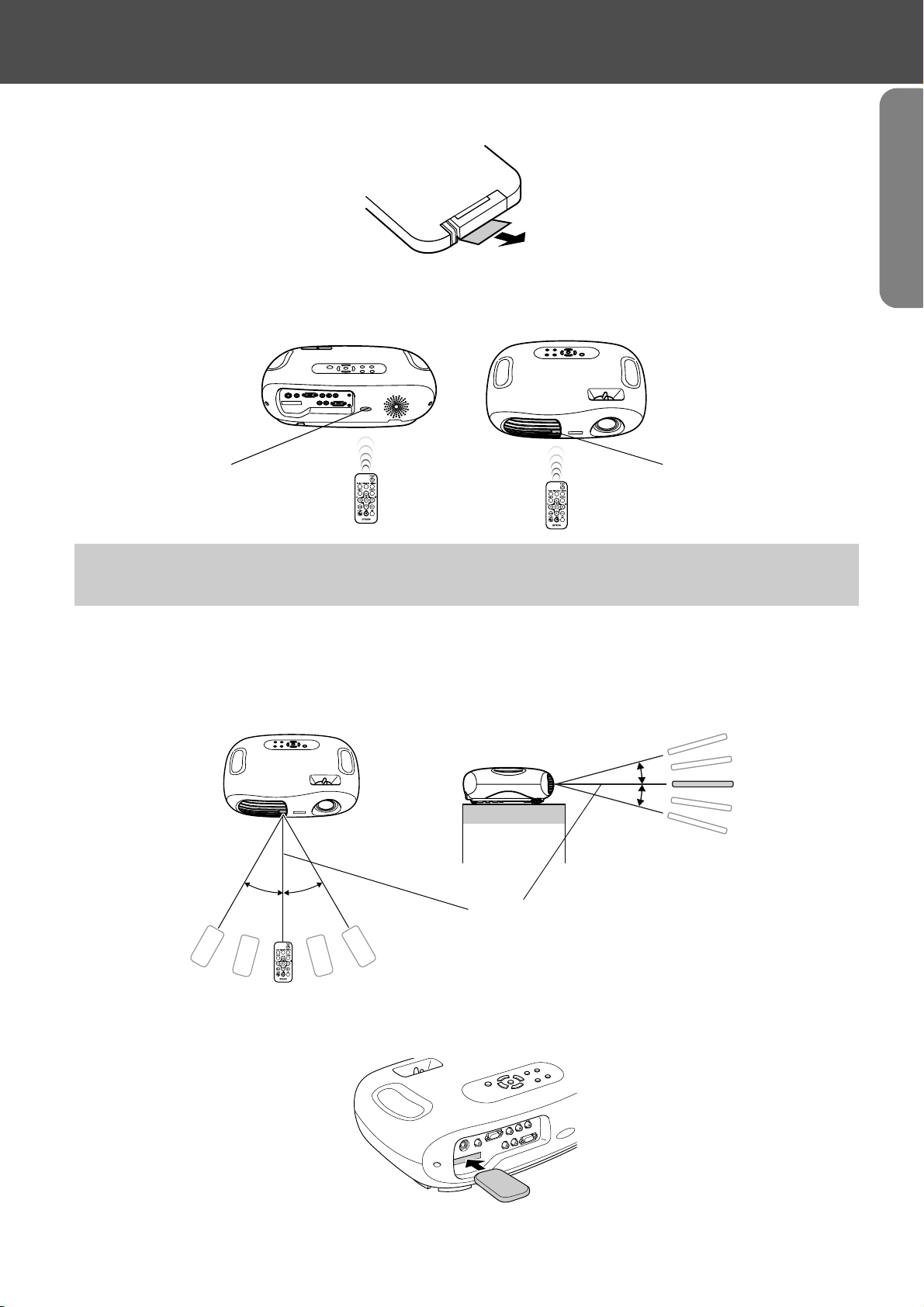
fPrima di utilizzare il telecomando
Rimuovere il nastro isolante.
fUso del telecomando
Usare il telecomando puntandolo verso il ricevitore infrarossi telecomando del proiettore.
Prima di utilizzare il proiettore
ricevitore infrarossi
telecomando
Se la luce solare diretta o l'illuminazione fluorescente colpisce il ricevitore infrarossi del telecomando, potrebbe non essere
possibile utilizzare il telecomando.
p
ricevitore infrarossi
telecomando
fDistanza operativa
Distanza operativa: massimo 6m circa
(può essere inferiore a seconda delle condizioni).
Angolo operativo : circa 30° in orizzontale, 15° in verticale
* È possibile utilizzare il ricevitore infrarossi del telecomando posto sul retro del proiettore nelle stesse condizioni.
15°
15°
30° 30°
Massimo 6 m
fConservazione
Quando il telecomando non viene utilizzato, riporlo nell'apposito alloggiamento del proiettore.
Nomi e funzioni dei componenti-7
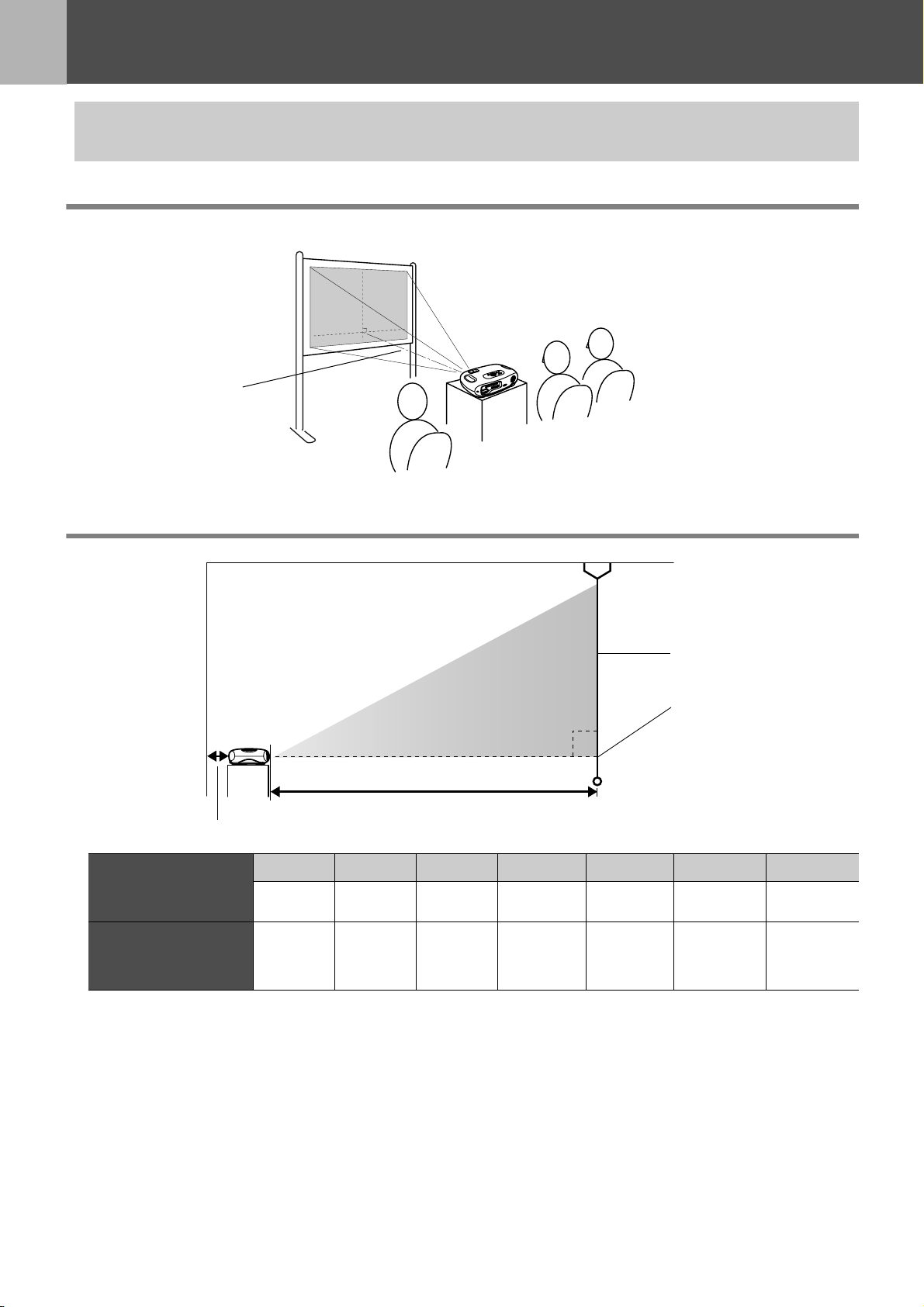
Installazione
Prima di procedere all'installazione, leggere la guida sulle "Istruzioni sulla sicurezza/Clausole della garanzia internazionale".
c
Metodo di installazione
Disporre il proiettore in modo che sia perpendicolare rispetto allo schermo.
Distanza di proiezione:
73-1165cm
Distanza di proiezione e dimensioni dello schermo
Schermo
Centro dell'obiettivo
90°
Distanza di proiezione
almeno 20cm
16:9 Dimensioni
dello schermo
cm
Distanza di
proiezione
cm
30" 40" 60" 80" 100" 200" 300"
66 × 37 89 × 50 130 × 75 180 × 100 220 × 120 440 × 250 660 × 370
73 − 114 98 − 153 149 − 231 200 − 309 251 − 387 504 − 776 758 − 1165
Utilizzare questi valori come guida per impostare il proiettore.
8-Installazione
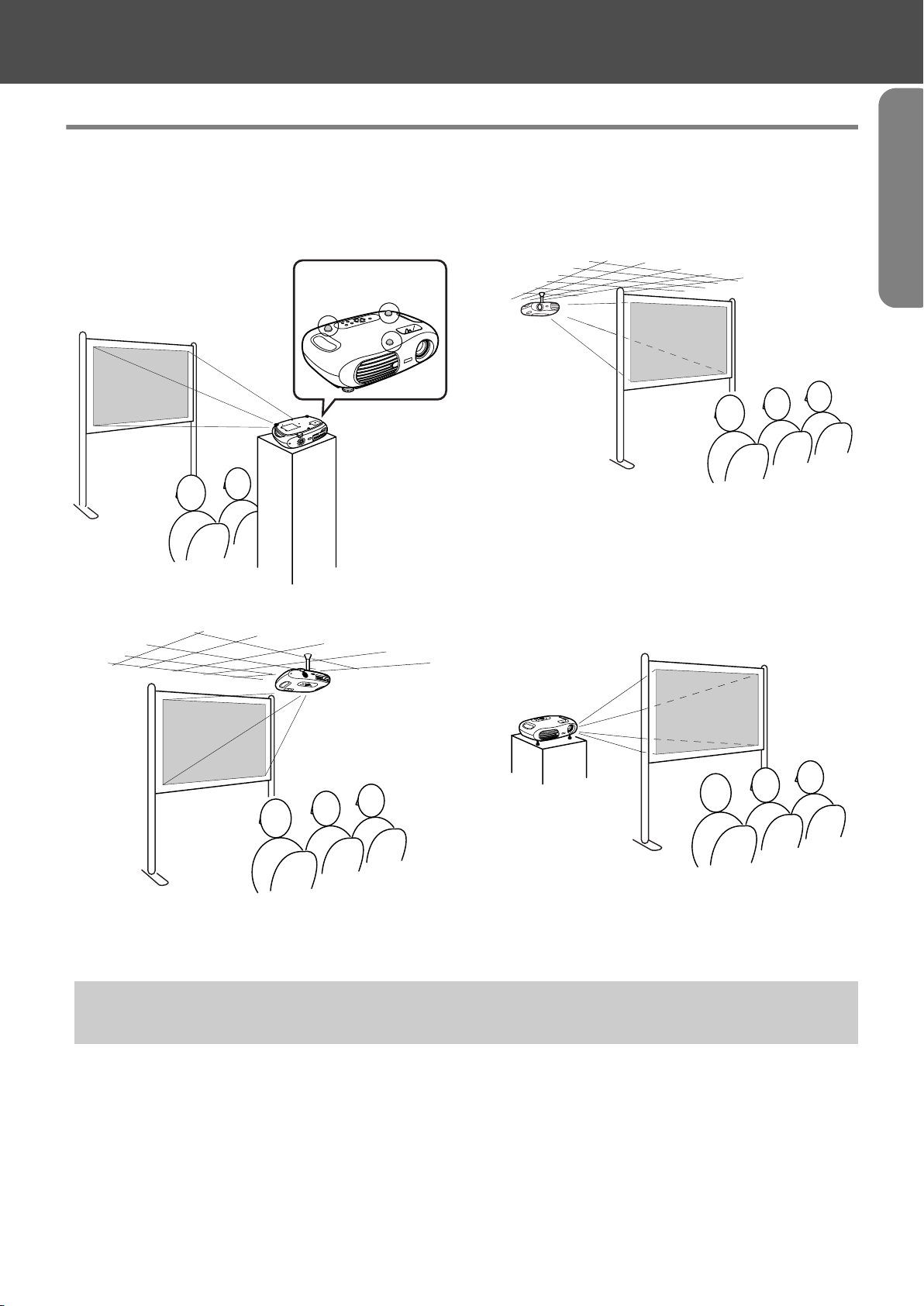
Altri metodi di installazione
Prima di utilizzare il proiettore
fProiezione in inversione
(Anteriore/Soffitto)
Fissare i piedini di gomma in dotazione per impedire il
contatto tra il pannello operativo e la superficie di
appoggio.
Piedini di gomma
(fissare nei 3 punti)
fProiezione da soffitto
fRetroproiezione da soffitto
(utilizzando uno schermo traslucido)
fRetroproiezione
(utilizzando uno schermo traslucido)
* Per l'installazione del proiettore al soffitto è necessario il supporto opzionale per montaggio a soffitto. Contattare il
proprio rivenditore se si desidera utilizzare questo metodo di installazione, che richiede un accessorio speciale.
s "Accessori opzionali e materiali soggetti a usura" P.28
* Evitare di installare il proiettore in luoghi, come camere da letto, che possono essere polverosi.
Quando si utilizza il metodo di retroproiezione o la proiezione da soffitto, selezionare il modo appropriato nel menu di
configurazione "Impostazioni" → "Schermo" → "Proiezione". s "Menu Impostazioni" P.14
p
Installazione-9

Collegamento dell'attrezzatura
Collegamento del computer
Per istruzioni sul collegamento dell'apparecchiatura video, consultare la "Guida rapida".
Quando si effettua il collegamento, assicurarsi di:
• Spegnere sia il proiettore che il computer.
c
Computer compatibili
p
Se si effettua il collegamento tenendo acceso uno dei due apparecchi, possono verificarsi danni.
• Controllare il tipo di connettori.
Se si inserisce un connettore nella porta sbagliata, possono verificarsi danni.
Condizione 1:Verificare che il computer disponga di una porta di uscita del segnale video, come
una porta RGB, una porta monitor o una porta CRT.
Alcuni computer dotati di monitor incorporato e alcuni computer laptop potrebbero non essere
compatibili. Per ulteriori dettagli, consultare la documentazione del computer.
Condizione 2:La frequenza e la risoluzione di visualizzazione del computer devono corrispondere
a quelle del proiettore. s "Risoluzioni video supportate" P.26
Potrebbe essere necessario acquistare un apposito adattatore a seconda della forma della porta del computer. Per ulteriori
dettagli, consultare la documentazione fornita con il computer.
fCollegamento di computer laptop
Esempi di configurazione
Se si utilizza un laptop o un computer dotato di monitor
incorporato, selezionare l'uscita video esterna sul
p
computer.
Windows:
Tenere premuto il tasto [Fn], seguito dal tasto funzione
appropriato.
NEC
Panasonic
Toshi ba
IBM
SONY
[Fn]+[F3]
[Fn]+[F5]
[Fn]+[F7]
Per ulteriori dettagli, consultare la documentazione del
computer.
A seconda della versione di Windows utilizzata,
potrebbe apparire una finestra di dialogo che
segnala che è stato trovato un nuovo hardware di
visualizzazione. Seguire le istruzioni
visualizzate sullo schermo per continuare. In
Win
caso di problemi, contattare il più vicino
rivenditore tra gli indirizzi elencati nella sezione
"Clausole della garanzia internazionale" della
guida "Istruzioni sulla sicurezza/Clausole della
garanzia internazionale".
• L'avvio della proiezione delle immagini dal
Win
Mac
computer potrebbe richiedere alcuni istanti.
/
• A seconda del computer, il monitor potrebbe
diventare nero quando si utilizza l'uscita video
esterna sul computer.
Fujitsu
Macintosh:
Imposta l'opzione di mirroring o il rilevamento del
segnale da visualizzare.
[Fn]+[F10]
10-Collegamento del computer

Output di immagini e audio dal computer
Collegamento dell'attrezzatura
Alla porta monitor
Alla porta di uscita audio
mini jack stereo
Quando si utilizza alternativamente un computer e un'apparecchiatura video, invertire il cavo oppure utilizzare un
commutatore audio.
p
Cavo computer (accessorio)
cavo mini jack stereo - 2RCA
(disponibile in commercio)
Alla porta
Input B
Alla porta Audio
jack RCA
Regolazione delle immagini generate dal computer
fImpostazione automatica (collegamento al computer)
Il segnale proveniente dal computer viene analizzato e vengono regolate le seguenti impostazioni per assicurare una qualità
ottimale delle immagini.
• Tracking
• Posizione
•Sync.
g
g
• È possibile disattivare l'impostazione automatica nel menu di configurazione "Immagine" → "Setup Automatico".
(l'impostazione predefinita è "ON") s "Menu Immagine" P.13
• Se Setup Automatico è impostato su "OFF", premere il pulsante [Auto] sul telecomando per eseguire l'impostazione
p
Regolare manualmente le impostazioni relative a Tracking e Sync. se l'impostazione automatica non può essere eseguita.
(Pulsante [Menu] → "Immagine" → "Qualità dell'immagine" → "Tracking", "Sync.") s "Menu Immagine" P.13
automatica.
• Se si preme il pulsante [Auto] durante l'uso della funzione Freeze, oppure mentre è visualizzato un menu di
configurazione, la visualizzazione verrà interrotta e verrà eseguita l'impostazione automatica.
Collegamento del computer-11

Menu di configurazione
Uso dei menu
Premere il pulsante [Menu].
1
Verrà visualizzato il menu di configurazione
principale.
Menu principale
Premere i pulsanti [u] o [d] per
2
selezionare un'opzione del menu
principale.
Sottomenu
Per modificare le impostazioni, usare i
5
seguenti metodi:
(a)Premere i pulsanti [l] o [r] per cambiare il
valore dell'impostazione.
(b)Premere i pulsanti [u] o [d] per selezionare
la voce del menu.
Al termine, premere il pulsante [e].
(verde) : opzione correntemente
impostata.
(arancione): opzione correntemente
selezionata.
Premere il pulsante [e] per confermare
la selezione.
Premere il pulsante [e].
3
Viene visualizzato un sottomenu.
Accanto alle opzioni che eseguono un'impostazione o
che richiamano un sottomenu verrà visualizzato il
p
simbolo .
(c)Premere i pulsanti [l] o [r] per selezionare il
valore.
Al termine, premere il pulsante [e].
(d)Premere i pulsanti [u] [d] [l] [r] per
spostare la posizione di visualizzazione
dell'immagine.
Premere i pulsanti [u] o [d] per
4
selezionare le voci del sottomenu,
quindi premere il pulsante [e].
12-Uso dei menu
Impostare le altre opzioni nello stesso
6
modo.
Premere il pulsante [Esc] per tornare alla voce
o al menu precedente, oppure selezionare
"Indietro".
Premere il pulsante [Menu] per
7
terminare.

Elenco delle opzioni
fMenu Immagine
• Le opzioni del menu "Immagine" saranno diverse a seconda del tipo di segnale in ingresso.
• Se non è presente alcun segnale in ingresso, sarà possibile regolare solo le impostazioni relative a "Setup Automatico".
Video (Video/S-Videog/Componente)
RGB (RGB-Video/RGB analogico)
Sottomenu Funzione
Qualità
dell'immagine
Modo colore Corregge l'intensità del colore dell'immagine. È possibile salvare le impostazioni
Memoria Salva i valori di regolazione dell'immagine. Selezionare "Memoria1" o "Memoria2" e
Setup Automatico
(solo RGB)
Reset Reimposta tutti i valori di regolazione del menu "Immagine" (tranne "Memoria") alle
Luminosità Regola la luminosità dell'immagine.
Contrasto
Nitidezza Regola la nitidezza dell'immagine.
Saturazione
(solo video)
Tinta
(solo video)
Temp.
coloreg
Tonalità
Neutra
Tracking
(solo RGB)
Sync.
(solo RGB)
g Regola il contrasto dell'immagine.
Regola l'intensità del colore.
(La regolazione è possibile solo quando il segnale in ingresso è Component Video
NTSC)
Regola la tonalità dell'immagine.
Regola i colori luminosi da una tonalità tendente al rosso a una tonalità tendente al blu.
Impostazioni di temperatura cromatica più basse producono colori più tendenti al rosso
e tonalità di colore più morbide.
Impostazioni di temperatura cromatica più alte producono colori più tendenti al blu e
tonalità di colore più accese.
Regolazione del livello del verde.
Se il valore di regolazione è alto, aumenta l'intensità dei toni verdi; se è basso, aumenta
invece l'intensità dei toni rossi/viola.
g
Regola l'immagine quando appaiono strisce verticali.
g
Regola l'immagine in caso di tremolio, sfocature o interferenze.
Gli effetti di tremolio e sfocatura possono verificarsi anche quando si regolano le
impostazioni di luminosità, contrasto, nitidezza o correzione Keystone.
Per ottenere risultati ottimali, regolare il tracking prima del sync.
separatamente per ciascun tipo di sorgente (computer o video).
È possibile selezionare tra 4 diverse impostazioni di qualità a seconda del tipo di
proiezione.
• Dinamico: ideale per la proiezione di videogiochi. È possibile ottenere immagini
brillanti anche in ambienti luminosi.
• Soggiorno: ideale per le proiezioni sportive, ecc. È possibile ottenere una qualità
dell'immagine di livello televisivo anche in soggiorno.
•Teatro: ideale per la visione di immagini cinematografiche dai toni prevalentemente
luminosi. La gamma dei colori resa in modo vivido senza ridurre la luminosità della
lampada.
• Nero teatro: ideale per la visione di immagini cinematografiche nel buio assoluto. La
luminosità della lampada viene ridotta ed i colori appaiono più raffinati.
premere il pulsante [e] per salvare le impostazioni correnti. Per richiamare le
impostazioni salvate, premere il pulsante [Memory].
ON: se la sorgente di ingresso è commutata su un segnale computer, il proiettore regola
automaticamente l'immagine sullo stato ottimale.
OFF: Setup Automatico è disattivato.
impostazioni predefinite.
• Premere il pulsante [e] e selezionare "Sì" nella schermata di conferma visualizzata.
• Selezionare "Azzera tutto" per ripristinare le impostazioni predefinite di tutte le
opzioni del menu, come immagine e suono. s "Menu Reset" P.15
g o
Elenco delle opzioni-13

Menu di configurazione
fMenu Impostazioni
Sottomenu Funzione
Schermo Posizione
Ingrandi. sottoti. La regolazione è possibile solo se è stata selezionata la funzione di
Keystone Corregge la distorsione trapezoidale verticale dell'immagine.
Proiezione • Anteriore : l'immagine viene visualizzata normalmente. Non viene
Regolazioni
Livello
Funzionamento Autospegnimento
Child lock
Visuali.
Messaggio
schermo
Colore di sfondo Imposta il colore di sfondo su nero o blu.
Schermo iniziale Imposta se visualizzare o meno il logo "EPSON" all'avvio del proiettore.
Segnale
Segnale video Seleziona il sistema di colore del segnale video in ingresso
ingresso
Input A È possibile operare la commutazione tra le sorgenti collegate all'Input A.
Volume Regola il livello del volume.
Lingua Seleziona la lingua di visualizzazione dei messaggi sullo schermo.
Reset Reimposta tutti i valori di regolazione del menu "Impostazioni" (tranne "Child
Sposta la posizione di visualizzazione dell'immagine verticalmente e orizzontalmente.
• Premere il pulsante [e] e regolare l'area di visualizzazione nella schermata di
regolazione Posizione visualizzata.
visualizzazione zoom.
• Dimensione verti. : è possibile regolare la dimensione verticale dell'immagine.
• Posizione dello zoom: è possibile regolare il movimento verticale della posizione di
visualizzazione.
• Quando viene eseguita la correzione trapezoidale, l'immagine proiettata subisce
un cambiamento.
• Se l'aspetto delle immagini presenta delle irregolarità dopo l'esecuzione della
correzione trapezoidale, ridurre l'impostazione della nitidezza.
eseguito alcun ribaltamento verticale/orizzontale.
• Anteriore/Soffitto : l'immagine viene ribaltata verticalmente.
• Posteriore : l'immagine viene ribaltata orizzontalmente.
• Posteriore/Soffitto: l'immagine viene ribaltata verticalmente e orizzontalmente.
È possibile selezionare uno dei due livelli di nero preimpostati
(quando la sorgente delle immagini è un segnale NTSC Video/S-Video, o quando
la sorgente delle immagini è stata impostata su Input A, "Component").
Imposta l'opzione di risparmio energetico in caso di assenza di segnale in ingresso.
• Se è stato impostato un intervallo di Autospegnimento, il proiettore entrerà in
modalità autospegnimento se non viene eseguita alcuna operazione entro il
tempo prestabilito (5, 10 e 30 minuti). La proiezione si arresterà e il proiettore
entrerà in stato standby al termine del raffreddamento (la spia di alimentazione
resta accesa in arancione).
• La proiezione viene riavviata quando si preme il pulsante [Power] sul pannello
di controllo del proiettore o sul telecomando.
Attiva o disattiva la funzione Child lock.
Quando è impostata ("ON") la funzione Child lock, l'alimentazione non viene fornita,
a meno che non si mantenga premuto per più di 3 secondi il pulsante [Power] del
pannello di controllo (il telecomando funziona normalmente).
Se impostato su "OFF", i messaggi come "Segnale Assente" e il nome della sorgente
di ingresso selezionata o il modo colore non verranno più visualizzati. I messaggi di
avviso come "Sostituire la lampada" continueranno ad essere visualizzati.
(le modifiche al formato del segnale saranno visibili solo quando la sorgente di
ingresso è Video/S-Video).
• Component: YCbCr
• RGB-Video: SCART
• Premere il pulsante [e] e selezionare la lingua desiderata dall'elenco visualizzato.
g/YPbPrg
g, Sync. on Green
lock", "Input A" e "Lingua") alle impostazioni predefinite.
• Premere il pulsante [e] e selezionare "Sì" nella schermata di conferma visualizzata.
14-Elenco delle opzioni
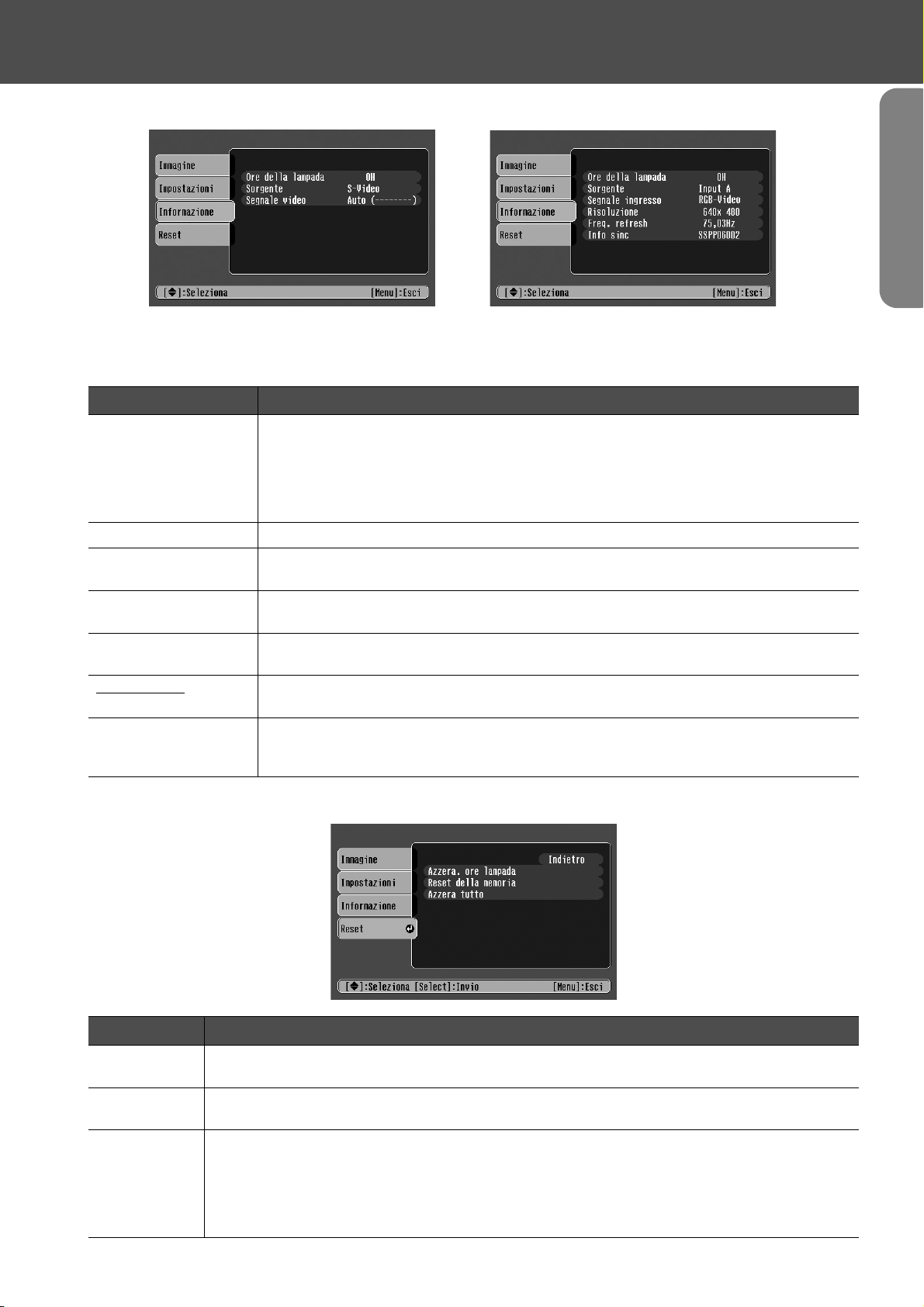
Menu di configurazione
fMenu Informazione
Video/S-Video Input A/Input B
Quando l'apparecchiatura video viene collegata alla porta Input
A, la Freq. Refresh e le Info sinc non vengono visualizzate.
Sottomenu Funzione
Ore della lampada Visualizza il tempo complessivo di accensione della lampada. Da 0 a 10 ore, viene visualizzato
0H. Dopo 10 ore, il tempo di utilizzo viene visualizzato con incrementi di un’ora.
• Quando il tempo di utilizzo totale della lampada raggiunge il valore specifico (*), verrà
visualizzato un avviso in rosso.
* Se è stato utilizzato di continuo il modo Nero teatro: circa 2900 ore
Se sono stati utilizzati di continuo altri modi: circa 1900 ore
Sorgente Visualizza la sorgente di ingresso proiettata.
Segnale ingresso
(solo Input A/Input B)
Segnale video
(solo Video/S-Video)
Risoluzione
(solo Input A/Input B)
Freq. Refresh
(solo Input A/Input B)
Info sinc
(solo Input A/Input B)
g
Visualizza le impostazioni del segnale di ingresso.
Visualizza il formato del segnale video.
Visualizza la risoluzione di ingresso
(non appare se la sorgente di ingresso è video composito o S-Video).
Visualizza la frequenza di aggiornamento
(non appare se la sorgente di ingresso è video composito o S-Video).
Visualizza informazioni sul segnale video.
In caso di problemi con il proiettore, citare le informazioni visualizzate in questa
schermata quando si contatta il concessionario EPSON.
fMenu Reset
Sottomenu Funzione
Azzera. ore
lampada
Reset della
memoria
Azzera tutto Reimposta tutte le opzioni del menu di configurazione alle impostazioni predefinite.
Reimposta il tempo di accensione della lampada. Quando si seleziona questo comando, il tempo
complessivo di accensione della lampada viene ripristinato al valore predefinito.
Azzera tutte le impostazioni memorizzate.
• Premere il pulsante [e] e selezionare "Sì" nella schermata di conferma visualizzata.
• Selezionare "Reset" in un menu specifico per reimpostare solo le impostazioni relative alle
opzioni di quel sottomenu.
• Le impostazioni relative a "Memoria", "Child lock", "Input A", "Lingua" e "Ore della lampada"
non verranno reimpostate.
Elenco delle opzioni-15
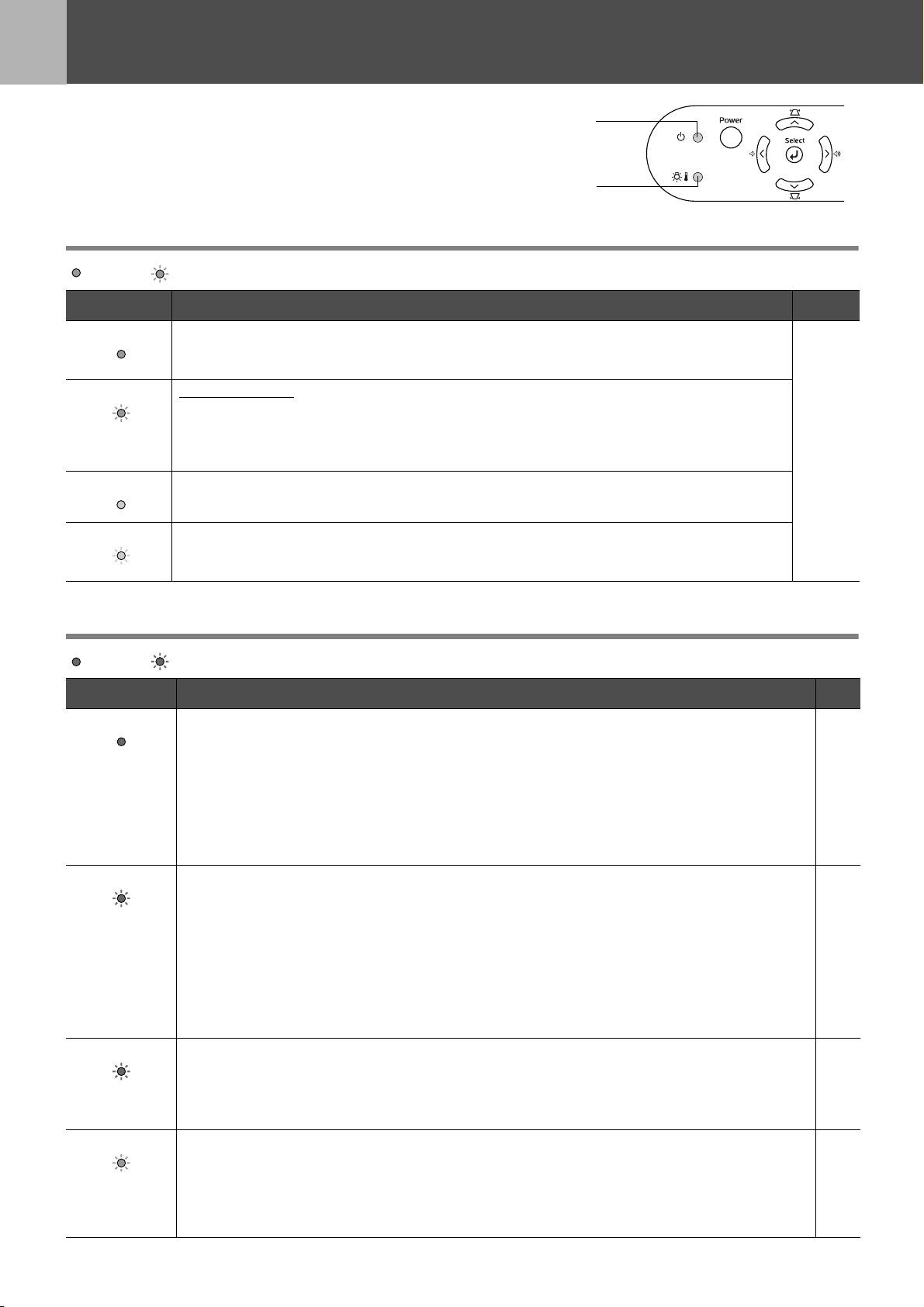
Risoluzione dei problemi
Se si pensa che si sia verificato un problema
Controllare innanzitutto le spie sul proiettore.
Sull'unità del proiettore sono presenti due spie
Spia di alimentazione
che segnalano all'utente la condizione operativa
in cui si trova il proiettore.
Spia di avviso
Spia di alimentazione
accesa lampeggiante • Se la spia non è accesa, il proiettore è spento.
Condizione Causa/rimedio s
Arancione
Arancione
Verde
Verde
Stato di standby (nulla di anormale)
Scollegare il cavo di alimentazione solo quando il proiettore si trova in questo stato.
Premere il pulsante [Power] per avviare la proiezione.
Raffreddamentog in corso (nulla di anormale)
• Attendere. Il tempo di raffreddamento è di circa 20 secondi.
• Il proiettore emetterà due segnali acustici per indicare che il raffreddamento è stato completato.
• Non è possibile utilizzare il pulsante [Power] durante la fase di raffreddamento. Premere
nuovamente il pulsante di alimentazione al termine del raffreddamento.
Proiezione in corso (nulla di anormale)
Riscaldamento (nulla di anormale)
Attendere. Il tempo di riscaldamento è di circa 40 secondi. Al termine della fase di
riscaldamento, la spia verde resta accesa in modo fisso.
Guida
rapida
Spia di avviso
accesa lampeggiante • Non accesa in condizioni di funzionamento normale.
Condizione Causa/rimedio s
Rosso
Rosso
(a intervalli di
0,5 secondo)
Rosso
(a intervalli di 1
secondo)
Arancione
Temperatura interna elevata (surriscaldamento)
La lampada si spegne automaticamente e la proiezione si interrompe. Attendere circa 5 minuti
senza utilizzare il proiettore. Trascorsi circa 5 minuti, scollegare il cavo di alimentazione e
controllare quanto segue:
• Verificare che il filtro dell'aria e l'apertura di ventilazione non siano ostruiti e che il proiettore
non sia posizionato contro un muro.
• Se il filtro dell'aria è sporco, pulirlo.
Quando si ricollega il cavo di alimentazione, il proiettore tornerà allo stato precedente.
Premere il pulsante [Power] sul proiettore o sul telecomando per riaccendere il proiettore.
Problema con la lampada
• Scollegare il cavo di alimentazione dalla presa elettrica. Rimuovere la lampada e verificarne
l'integrità. Se la lampada è integra, reinstallarla. Ricollegare il cavo di alimentazione e
premere il pulsante [Power] sul proiettore o sul telecomando per riaccendere il proiettore.
• Se la lampada è rotta, contattare il proprio rivenditore o il più vicino centro di assistenza tra
gli indirizzi elencati nella sezione "Clausole della garanzia internazionale" della guida
"Istruzioni sulla sicurezza/Clausole della garanzia internazionale" (non sarà possibile
utilizzare il proiettore fino a quando non viene sostituita la lampada).
• Verificare che la lampada e lo sportello della lampada siano saldamente installati. In caso
contrario, non sarà possibile accendere la lampada.
Problema interno
Interrompere l'utilizzo del proiettore, scollegare il cavo di alimentazione dalla presa elettrica e
contattare il proprio rivenditore o il più vicino centro di assistenza tra gli indirizzi elencati nella
sezione "Clausole della garanzia internazionale" della guida "Istruzioni sulla sicurezza/Clausole
della garanzia internazionale".
Raffreddamento rapido in corso
(questo stato non indica un'anomalia, ma se la temperatura sale nuovamente a valori troppo
elevati, la proiezione si interromperà automaticamente).
Installare il proiettore in un luogo ben ventilato e assicurarsi che il filtro dell'aria e l'apertura di
ventilazione non siano ostruiti.
Pulire il filtro dell'aria.
P.8
P.20
P.22
P.8
P.20
16-Se si pensa che si sia verificato un problema

Risoluzione dei problemi
• Se si verificano problemi di proiezione, ma le spie non indicano alcuna condizione anomala, vedere alla prossima sezione
"Se le spie non forniscono alcuna indicazione".
• Se si verifica una condizione non indicata in questa tabella, consultare il rivenditore o contattare il più vicino centro di
p
assistenza tra gli indirizzi elencati nella sezione "Clausole della garanzia internazionale" della guida "Istruzioni sulla
sicurezza/Clausole della garanzia internazionale".
• Se, dopo aver eseguito le operazioni descritte sopra, non si riesce a correggere il problema, smettere di utilizzare il
proiettore, scollegarlo dalla presa elettrica e richiedere un intervento di riparazione presso il rivenditore o il più vicino
centro di assistenza tra gli indirizzi elencati nella sezione "Clausole della garanzia internazionale" della guida "Istruzioni
sulla sicurezza/Clausole della garanzia internazionale".
Se le spie non forniscono indicazioni
fNon appare nessuna immagine (non viene visualizzato nulla)
• Il proiettore è stato spento e
riacceso subito dopo?
•È stato impostato un
intervallo di
Autospegnimento (5, 10 o
30 minuti)?
• La luminosità dell'immagine
è stata regolata
correttamente?
• L'immagine proiettata è
completamente nera?
•È presente un segnale
video in ingresso?
Dopo l'arresto della proiezione, non è possibile riavviarla
prima che sia trascorso almeno un minuto, nemmeno se si
preme il pulsante [Power] sul pannello di controllo o sul
telecomando. Aspettare che il proiettore si sia
completamente raffreddato prima di riavviare la
proiezione.
Se è stato impostato un intervallo di Autospegnimento, la
lampada si spegne se non viene eseguita alcuna operazione
entro il tempo prestabilito (5, 10 o 30 minuti).
In questa fase, la luce arancione della spia di
alimentazione è accesa.
Regolare la luminosità nel modo seguente.
Pulsante [Menu] → "Immagine" → "Qualità dell'immagine"
→ "Luminosità".
Alcune delle immagini visualizzate, inclusi alcuni screen
saver, potrebbero essere completamente nere.
Controllare se è presente un segnale video in ingresso.
Impostare l'opzione "Messaggio" su "ON" nel menu di
configurazione "Impostazioni" → "Visuali. schermo" →
"Messaggio" per visualizzare le informazioni sul segnale
video.
fNon appare nessuna immagine (vengono visualizzati dei
messaggi)
"Segnale Assente"
•È stata selezionata la
sorgente di ingresso
corretta?
• I cavi sono collegati
correttamente?
• Sul computer è stata
selezionata l'uscita video
esterna?
Premere il pulsante [Source] sul pannello di controllo
finché non viene selezionata la sorgente di ingresso
corretta. Sul telecomando, premere il pulsante [Input A/B]
o [S-Video/Video].
Verificare che i cavi siano saldamente collegati.
In funzione dell'apparecchiatura utilizzata, è possibile che
si debba procedere ad alcune regolazioni
dell'apparecchiatura video. Consultare il manuale utente
dell'apparecchiatura video.
Se si utilizza un laptop o un PC dotato di monitor
incorporato, selezionare l'uscita video esterna sul
computer.
s "Collegamento di computer laptop" P.10
Se si pensa che si sia verificato un problema-17

Risoluzione dei problemi
fL'immagine è sfocata (non nitida)
• L'immagine è
indistinta
•Parte
dell'immagine è
sfocata
• L'intera immagine
è sfocata
• Il proiettore è installato alla
distanza corretta dallo
schermo?
• L'obiettivo è sporco?
• Si è formata condensa
sull'obiettivo?
• La messa a fuoco è stata
regolata correttamente?
La distanza ottimale di proiezione è 73-1165cm. Disporre
il proiettore entro questo intervallo. s "Metodo di
installazione" P.8
s "Pulizia dell'obiettivo" P.20
Se il proiettore viene bruscamente spostato da un ambiente
freddo a un ambiente caldo, sulla superficie dell'obiettivo
può formarsi della condensa, dando luogo a immagini
indistinte. Collocare il proiettore nella sala destinata alla
proiezione almeno un'ora prima dell'uso. Se sull'obiettivo
si forma della condensa, spegnere il proiettore e attendere
che la condensa scompaia.
Regolare la messa a fuoco ruotando l'anello di messa a
fuoco.
fL'immagine è distorta / l'immagine presenta interferenze
• Si sta utilizzando un cavo di
prolunga?
• I cavi sono collegati
correttamente?
Se si sta utilizzando un cavo di prolunga, alcune
interferenze elettriche potrebbero influire sui segnali.
Verificare che i cavi siano saldamente collegati.
Se i cavi non sono ben collegati, possono verificarsi delle
interferenze.
fViene visualizzata solo parte dell'immagine (grande/piccola)
• Il rapporto di visualizzazione
è stato impostato
correttamente?
• L'impostazione "Posizione"
è stata regolata
correttamente?
Premere il pulsante [Aspect] per modificare il rapporto di
visualizzazione. s "Modifica del rapporto di
visualizzazione", nella Guida rapida
Usare il menu di configurazione "Impostazioni" →
"Schermo" → "Posizione" per regolare correttamente la
posizione di visualizzazione.
fI colori dell'immagine sono di scarsa qualità, con tonalità tendenti
al verde o rosso/porpora
• Occorre sostituire la
lampada?
• Regolare ciascuna delle
impostazioni dei seguenti
menu. Pulsante
[Menu] → "Immagine" →
"Qualità dell'immagine"
Quando è giunto il momento di sostituire la lampada, i
colori appariranno più deboli e l'immagine diventerà più
scura. In questo caso, sostituire la lampada. s "Periodo
di sostituzione della lampada" P.22
"Contrasto", "Temp. colore"
"Saturazione", "Tinta", "Luminosità"
• L'apparecchiatura video
collegata è in modalità di
riproduzione?
18-Se si pensa che si sia verificato un problema
Accendere l'apparecchiatura collegata e premere il
pulsante di riproduzione.

fL'immagine è scura
Risoluzione dei problemi
• Occorre sostituire la
lampada?
• Regolare ciascuna delle
impostazioni dei seguenti
menu. Pulsante
[Menu] → "Immagine" →
"Qualità dell'immagine"
fNon si sente alcun suono
• Il valore è impostato sul
valore minimo?
• La sorgente audio è
collegata correttamente?
• L'apparecchiatura video
collegata è in modalità di
riproduzione?
fIl telecomando non funziona
• Luce solare diretta o luce
proveniente da lampade
fluorescenti colpisce
direttamente il ricevitore
infrarossi del telecomando?
Quando è giunto il momento di sostituire la lampada, i
colori appariranno più deboli e l'immagine diventerà più
scura. In questo caso, sostituire la lampada. s "Periodo
di sostituzione della lampada" P.22
"Luminosità", "Contrasto"
Regolare il volume dal telecomando o dal pannello di
controllo.
Collegare il cavo audio dell'apparecchiautra utilizzata alla
porta Audio.
Accendere l'apparecchiatura collegata e premere il
pulsante di riproduzione.
s "Uso del telecomando" P.7
• Il telecomando è troppo
lontano dal proiettore?
• Il telecomando viene
utilizzato puntando il
trasmettitore a infrarossi
verso il ricevitore infrarossi
sul proiettore?
•È stato rimosso il nastro
isolante della batteria?
• La batteria è esaurita?
La distanza operativa del telecomando è di circa 6m.
L'angolo operativo del telecomando è di circa ±30½° in
orizzontale e ±15½° in verticale.
Rimuovere il nastro isolante.
s "Sostituzione della batteria" P.21
fIl proiettore non si spegne (dopo aver premuto il pulsante [Power])
• La spia di alimentazione
resta accesa in arancione.
Questo proiettore è costruito in modo che la spia di
alimentazione resti accesa anche dopo lo spegnimento. La
spia di alimentazione si spegne quando il cavo di
alimentazione viene scollegato dalla presa elettrica.
fIl proiettore non viene alimentato
• Il proiettore non si accende
nemmeno se si preme il
pulsante [Power] sul
pannello di controllo.
È stata attivata la funzione "Child lock"?
Per alimentare l'apparecchio, premere il pulsante [Power]
per almeno 3 secondi.
Se si pensa che si sia verificato un problema-19

Appendici
Manutenzione del proiettore
Prima di procedere, leggere le "Istruzioni sulla sicurezza/Clausole della garanzia internazionale" fornite in un documento
distinto.
c
Pulizia
Pulire il proiettore quando è sporco o se la qualità delle immagini proiettate inizia a degradarsi.
fPulizia del filtro dell'aria
Tenendo il proiettore in posizione orizzontale, rimuovere la polvere dal filtro dell'aria utilizzando un aspirapolvere.
L'accumulo di polvere nel filtro dell'aria (apertura di ventilazione) può provocare un aumento della temperatura interna del
proiettore. Ciò può provocare problemi di funzionamento e ridurre la durata utile del motore ottico.
Si consiglia di pulire quest'area almeno una volta ogni tre mesi. Pulirla più frequentemente se si utilizza il proiettore in un
ambiente particolarmente polveroso.
Se risulta difficoltoso pulire il filtro dell'aria o se
questo è usurato, sostituirlo. Contattare il proprio
p
rivenditore per acquistare un nuovo filtro dell'aria.
filtro dell'aria
fPulizia dell'involucro del proiettore
Pulire delicatamente l'involucro del proiettore utilizzando un panno morbido.
Se il proiettore è particolarmente sporco, inumidire il panno con acqua contenente una piccola quantità di detergente neutro
e strizzare accuratamente il panno prima di utilizzarlo per pulire l'involucro del proiettore. Al termine, asciugare l'involucro
con un panno morbido e asciutto.
Non utilizzare sostanze volatili come cera, alcool o
diluenti per pulire l'involucro del proiettore. Tali
sostanze possono deformare l'involucro e scrostare lo
c
strato di rivestimento.
fPulizia dell'obiettivo
Per pulire l'obiettivo con delicatezza, utilizzare una bomboletta di aria compressa o le salviettine detergenti per obiettivi che
si trovano in commercio.
L'obiettivo è un componente delicato facilmente
danneggiabile. Evitare pertanto di strofinarlo con
c
panni a grana ruvida e di sottoporlo ad urti.
20-Manutenzione del proiettore

Sostituzione dei materiali soggetti a usura
fSostituzione del filtro dell'aria
(Filtro dell'aria: ELPAF04)
È possibile sostituire il filtro dell'aria anche quando il proiettore è montato a soffitto.
Appendici
Spegnere il proiettore, attendere la fine
1
della fase di raffreddamento, quindi
scollegare il cavo di alimentazione.
Raffreddamentog. Questa operazione
richiede circa 20 secondi.
Inserire il dito nel dispositivo di
2
chiusura e rimuovere il coperchio
sollevandolo. Sollevare il filtro dell'aria
per estrarlo.
Sostituire il filtro dell'aria con un
3
nuovo filtro.
Estrarre il filtro dell'aria usato e installare il
nuovo filtro. Assicurarsi che il filtro dell'aria
aderisca perfettamente alla griglia di plastica.
Riapplicare lo sportello del filtro
4
dell'aria.
Inserire innanzitutto le linguette, quindi
premere il lato opposto dello sportello fino allo
scatto di chiusura.
fSostituzione della batteria
(Batteria di ricambio: 1 batteria al litio CR2025)
Tenere le batterie lontano dalla portata dei bambini per evitare il rischio di incidenti.
In caso di ingerimento della batteria, chiamare immediatamente il medico.
c
Estrarre il supporto della batteria.
1
Premendo la linguetta del supporto verso
l'interno, estrarre il supporto della batteria.
Rimuovere la batteria scarica e inserire
2
quella nuova.
Assicurarsi che la batteria sia inserita in modo
corretto verificando la posizione del
contrassegno (+) all'interno del supporto della
batteria.
Smaltire i filtri dell'aria usati in osservanza della
normativa locale.
p
Reinserire il supporto della batteria.
3
Spingere il supporto della batteria finché non
scatta.
Smaltire la batterie scariche in osservanza della
normativa locale sullo smaltimento dei rifiuti.
p
Manutenzione del proiettore-21

Appendici
fPeriodo di sostituzione della lampada
• Procedere alla sostituzione della lampada quando nell'angolo sinistro dello
schermo viene visualizzato per 30 secondi il messaggio "Sostituire la
lampada" all'avvio della proiezione.
• Procedere alla sostituzione della lampada anche quando la spia di avviso
lampeggia in rosso a intervalli di 0,5 secondi.
• Il momento in cui appare il messaggio di sostituzione varia in funzione del modo colore che è stato utilizzato.
Se è stato utilizzato di continuo il modo Nero teatro: circa 2900 ore
p
Se sono stati utilizzati di continuo altri modi: circa 1900 ore
• Quando viene visualizzato questo messaggio, sostituire la lampada il più presto possibile.
• Se si continua ad utilizzare la lampada oltre il periodo previsto, la lampada può fulminarsi.
• Alcune lampade potrebbero smettere di funzionare prima che sia visualizzato il messaggio di sostituzione. Si consiglia di
tenere sempre a disposizione una lampada di ricambio.
• Le lampade di ricambio possono essere acquistate presso il più vicino rivenditore.
fSostituzione della lampada
(Lampada di ricambio: ELPLP29)
• Attendere che la lampada si sia sufficientemente raffreddata prima di aprire lo sportello della lampada. Dopo il periodo di
c
raffreddamento, è necessaria un'altra ora perché la lampada si raffreddi completamente.
• Se la lampada è rotta, sostituirla con una lampada nuova oppure contattare il proprio rivenditore per ulteriore assistenza.
Se si sostituisce la lampada da soli, prestare attenzione a non ferirsi con frammenti di vetro.
Spegnere il proiettore e attendere la
1
fine della fase di raffreddamento (circa
20 secondi).
Scollegare il cavo di alimentazione e
attendere che la lampada si sia raffreddata
(circa 1 ora).
Aprire lo sportello della lampada.
2
Sollevare il coperchio della lampada
inserendo le dita nei dispositivi di chiusura e
tirando verso l'alto.
Allentare le viti di fissaggio della
3
lampada.
Estrarre la lampada usata.
4
Installare la nuova lampada.
5
Spingere la lampada finché non si sente uno
scatto, quindi stringere le due viti di fissaggio.
Riapplicare lo sportello della lampada.
6
Inserire innanzitutto le linguette, quindi
premere il lato opposto dello sportello fino allo
scatto di chiusura.
22-Manutenzione del proiettore

Appendici
• Installare la lampada saldamente. Se lo sportello della lampada viene rimosso, la lampada si spegne automaticamente come
precauzione di sicurezza. La lampada non si accenderà se la lampada o lo sportello della lampada non sono installati
p
correttamente.
• Dopo aver sostituito la lampada, assicurarsi di reimpostare il tempo di accensione della lampada.
• La lampadina contiene mercurio. Smaltire le lampade usate in osservanza della normativa locale.
fReimpostazione del tempo di accensione della lampada
Il proiettore dispone di un contatore incorporato che tiene traccia del tempo di accensione della lampada. Quando il tempo
di accensione complessivo raggiunge un determinato valore, viene visualizzato un messaggio di avviso di sostituzione.
Pertanto, dopo la sostituzione della lampada con una nuova, è necessario reimpostare il contatore tramite il menu di
configurazione.
Non reimpostare il tempo di accensione della lampada se non dopo la sua sostituzione. In caso contrario, il tempo di
accensione della lampada non verrà visualizzato correttamente.
p
Accendere il proiettore e premere il
1
pulsante [Menu].
Selezionare l'opzione "Azzera. ore
2
lampada" dal menu "Reset" utilizzando
i pulsanti [u][d][e].
Usare i pulsanti [l][r] per selezionare
3
"Sì", quindi premere il pulsante [e].
Il tempo di accensione della lampada verrà
reimpostato.
Manutenzione del proiettore-23

Glossario
Di seguito è riportata una breve spiegazione di termini complessi utilizzati in questo manuale o non
illustrati nelle sezioni del manuale. Ulteriori spiegazioni sono reperibili in altre pubblicazioni di
consultazione disponibili in commercio.
Blocco di sicurezza Dispositivo composto da un involucro per proiettore dotato di un foro, in cui è possibile
inserire un cavo antifurto disponibile in commercio per fissare l'apparecchio a un tavolo o a
un altro supporto. Questo proiettore è compatibile con il sistema di sicurezza Microsaver
Security System prodotto da Kensington.
Component Video Tipo di segnale video in cui il componente della luminosità video e il componente del colore
sono separati, al fine di ottenere una migliore qualità delle immagini. Nella TV ad alta
definizione (HDTV), si riferisce ad immagini composte da due segnali indipendenti: Y
(segnale luminosità) e PbPr (segnale differenziazione cromatica).
Contrasto L'intensità relativa delle aree chiare e scure di un'immagine può essere aumentata o
diminuita per evidenziare meglio testo e grafica o per renderli più omogenei. La regolazione
di questa proprietà specifica di un'immagine è denominata "regolazione del contrasto".
Dolby Digital Formato audio sviluppato da Dolby Laboratories. L'audio stereo normale è un formato a 2
canali che utilizza due altoparlanti, mentre il Dolby Digital è un sistema a 6 canali (canale
5.1) che aggiunge un altoparlante centrale, due altoparlanti posteriori e un subwoofer.
Freq. Refresh L'elemento ad emissione luminosa di un dispositivo di visualizzazione mantiene la stessa
luminosità e colore per un periodo di tempo estremamente breve. Per questo motivo, le
immagini devono essere sottoposte a scansione numerose volte al secondo per aggiornare
l'elemento ad emissione luminosa. Il numero di operazioni di aggiornamento al secondo è
denominato "frequenza di aggiornamento", e viene espresso in hertz (Hz).
HDTV Abbreviazione di "High-Definition Television" (televisione ad alta definizione). Si riferisce
a sistemi ad alta definizione che soddisfano i seguenti requisiti.
• Risoluzione verticale: 750p o 1125i o superiore
(p=Scansione progressiva
• Rapporto di visualizzazione: 16:9
• Dolby Digital
Modalità Squeeze Metodo di compressione delle immagini in formato Widescreen 16:9 per la loro
registrazione su software video come immagini in formato 4:3.
Quando queste immagini vengono proiettate con la modalità Squeeze attivata, torneranno al
formato 16:9 originale.
Raffreddamento Processo utilizzato per raffreddare una lampada del proiettore riscaldatasi in seguito
all'utilizzo. Il raffreddamento viene eseguito automaticamente quando si preme il pulsante
[Power] sul proiettore o sul telecomando per spegnere il proiettore. Non scollegare il cavo di
alimentazione del proiettore mentre è in corso il raffreddamento. Se il raffreddamento viene
interrotto, il calore della lampada rimarrà all'interno del proiettore e ciò può ridurre la durata
utile della lampada e provocare un malfunzionamento del proiettore.
Rapporto di
visualizzazione
RGB-Video Termine utilizzato per descrivere il segnale video più comunemente inviato ai monitor dei
Scansione
interlacciata
Proporzione tra la larghezza e l'altezza di un'immagine. Le immagini con un rapporto di
visualizzazione 16:9 sono denominate Widescreen. Il rapporto di visualizzazione delle
immagini standard è 4:3.
computer. Il segnale RGB-Video è costituito da impulsi elettrici che rappresentano
l'intensità dei tre colori primari: il rosso, il verde e il blu. Un quarto o quinto impulso
trasmette informazioni sugli intervalli.
Ogni schermata è suddivisa in sottili linee orizzontali che vengono visualizzate in sequenza
da sinistra verso destra e quindi dall'alto verso il basso. Questo metodo di scansione delle
immagini, in cui le linee pari e le linee dispari vengono visualizzate in sequenza alternata, è
denominato "Scansione interlacciata".
gl Ricezione e riproduzione (o output) audio
g, i=Scansione interlacciatag)
Scansione
progressiva
SCART Connettore rettangolare a 21 pin per la trasmissione di segnali audio e video tra TV,
SDTV Abbreviazione di "Standard Definition Television" (televisione a definizione standard). Si
Metodo di scansione delle immagini in cui i dati immagine di ogni singola immagine
vengono scansionati in sequenza dall'alto verso il basso per creare una singola immagine.
videoregistratore ed attrezzatura AV. Possono essere trasmessi segnali RGB, S-Video/Video
composito e due canali audio.
riferisce a sistemi televisivi standard che non soddisfano i requisiti della televisione alta
definizione (HDTV).
24-Glossario

Appendici
SVGA Tipo di segnale video con risoluzione di 800 (orizzontale) × 600 (verticale) punti utilizzato
da computer compatibili IBM PC/AT.
Sync.
(Sincronizzazione)
I segnali in uscita dai computer vengono emessi a una frequenza specifica. Se la frequenza
del proiettore e la frequenza del computer non corrispondono, la qualità dell'immagine
subirà un degrado. Il processo di sincronizzazione delle fasi di questi segnali (la posizione
relativa delle creste e delle cadute nel segnale) è denominata "sincronizzazione". Se i segnali
non sono sincronizzati, possono verificarsi problemi come tremolio, sfocatura e interferenze
orizzontali.
S-Video Tipo di segnale video in cui il componente della luminosità video e il componente del colore
sono separati, al fine di ottenere una migliore qualità delle immagini. Si riferisce a immagini
composte da due segnali indipendenti: Y (segnale luminosità) e C (segnale colore).
Temp. colore Temperatura di un oggetto che emette luce. Quando la temperatura cromatica è alta, i colori
tendono ad assumere una tonalità tendente al blu; quando la temperatura cromatica è bassa, i
colori tendono ad assumere una tonalità tendente al rosso.
Tracking I segnali in uscita dai computer vengono emessi a una frequenza specifica. Se la frequenza
del proiettore e la frequenza del computer non corrispondono, la qualità dell'immagine
subirà un degrado. Il processo di sincronizzazione della frequenza di questi segnali (numero
di picchi del segnale) è denominata "tracking" (allineamento). Se il tracking non viene
eseguito correttamente, nelle immagini proiettate appariranno ampie strisce verticali.
VGA Tipo di segnale video con risoluzione di 640 (orizzontale) × 480 (verticale) punti utilizzato
da computer compatibili IBM PC/AT.
Video composito Segnale video standard (NTSC, PAL, SECAM) utilizzato dagli apparecchi video domestici
in cui il componente della luminosità video e il componente del colore sono miscelati
insieme. Il segnale video composito è composto dal segnale portante Y (segnale luminosità)
e dal segnale croma (colore), combinati all'interno del segnale del fascio di colori.
XGA Tipo di segnale video con risoluzione di 1.024 (orizzontale) × 768 (verticale) punti
utilizzato da computer compatibili IBM PC/AT.
YCbCr Segnale portante contenuto nel segnale del fascio di colori utilizzato nelle trasmissioni TV
(NTSC) moderne. Il nome deriva dal segnale Y (luminosità) e dai segnali CbCr (croma
(colore)).
YPbPr Segnale portante contenuto nel segnale del fascio di colori utilizzato nelle trasmissioni TV
ad alta definizione (HDTV). Il nome deriva dal segnale Y (luminosità) e dai segnali PbPr
(differenzazione cromatica).
Glossario-25

Risoluzioni video supportate
fComponent Video
Segnale Risoluzione
SDTVg(525i, 60Hz) 640 × 480
SDTV(625i, 50Hz) 768 × 576
SDTV(525p) 640 × 480
SDTV(625p) 768 × 576
HDTV
g(750p)
16:9
HDTV (1125i)
16:9
1280 × 720
1920 × 1080
fVideo composito/S-Video
Segnale Risoluzione
Modalità di visualizzazione
Normale Squeeze Zoom
640 × 480
(rapporto 4:3)
640 × 480
(rapporto 4:3)
640 × 480
(rapporto 4:3)
640 × 480
(rapporto 4:3)
854 × 480
(rapporto 16:9)
854 × 480
(rapporto 16:9)
--
--
Modalità di visualizzazione
Normale Squeeze Zoom
TV (NTSC) 640 × 480
TV (PAL, SECAM) 768 × 576
fSCART (4RCA/RGB-Video)
Segnale Risoluzione
SDTV(525i, 60Hz) 640 × 480
SDTV(625i, 50Hz) 768 × 576
SDTV(525p) 640 × 480
SDTV(625p) 768 × 576
640 × 480
(rapporto 4:3)
640 × 480
(rapporto 4:3)
Modalità di visualizzazione
Normale Squeeze Zoom
640 × 480
(rapporto 4:3)
640 × 480
(rapporto 4:3)
640 × 480
(rapporto 4:3)
640 × 480
(rapporto 4:3)
26-Risoluzioni video supportate

fComputer (RGB analogico)
Appendici
Segnale Risoluzione
EGA 640 × 350 854 × 468 - -
VGA
g60 640 × 480
VESA
72 / 75 / 85,iMac*
SVGA
g
56 / 60 / 72 / 75 / 85,iMac*
XGA
g
43i / 60 / 70 / 75 / 85,iMac*
MAC13" 640 × 480
MAC16" 832 × 624
MAC19" 1024 × 768
MAC21" 1152 × 870 636 × 480
SDTV(525i, 60Hz) 640 × 480
1024 × 768
640 × 480
800 × 600
Modalità di visualizzazione
Normale Squeeze Zoom
640 × 480
(rapporto 4:3)
640 × 480
(rapporto 4:3)
640 × 480
(rapporto 4:3)
640 × 480
(rapporto 4:3)
640 × 480
(rapporto 4:3)
640 × 480
(rapporto 4:3)
640 × 480
(rapporto 4:3)
640 × 480
(rapporto 4:3)
SDTV(525p) 640 × 480
SDTV(625i, 50Hz) 768 × 576
SDTV(625p) 768 × 576
HDTV (750p)
16:9
HDTV (1125i)
16:9
1280 × 720
1920 × 1080
640 × 480
(rapporto 4:3)
640 × 480
(rapporto 4:3)
640 × 480
(rapporto 4:3)
854 × 480
(rapporto 16:9)
854 × 480
(rapporto 16:9)
--
--
" " indica le modalità di visualizzazione disponibili in funzione di ciascun segnale.
La risoluzione supportata è 854 × 480 (rapporto 16:9).
*Il collegamento non è possibile se l'apparecchio non dispone di una porta di uscita VGA.
Potrebbe essere possibile proiettare segnali non elencati nella tabella. Tuttavia, con tali segnali
potrebbero non essere supportate tutte le funzioni.
Risoluzioni video supportate-27

Accessori opzionali e materiali soggetti a usura
I seguenti accessori opzionali e materiali soggetti a usura sono disponibili in commercio per rispondere a
ogni tipo di esigenza. Questo elenco è aggiornato a ottobre 2004. Le specifiche degli accessori e dei
materiali soggetti a usura sono soggette a modifiche senza preavviso.
fProdotti soggetti a usura
Numero parte Nome parte Uso
ELPLP29 Lampada di ricambio Per sostituire le lampade esaurite.
ELPAF04 Filtro dell'aria Per sostituire i filtri dell'aria consumati.
fProdotti opzionali
Numero parte Nome parte Uso
ELPST12 Telecomando Identico al telecomando fornito in dotazione
con il proiettore.
ELPSC06 Schermo portatile da 50" Schermo compatto facile da trasportare
(rapporto di visualizzazione 4:3).
ELPSC07 Schermo da 60" Schermo arrotolabile portatile (rapporto di
ELPSC11 Schermo da parete da 60"
visualizzazione 4:3).
ELPSC08 Schermo da 80"
ELPSC10 Schermo da 100"
ELPKC02 Cavo PC VGA-HD15 (1,8 m)
(per connettori mini D-Sub a 15 pin/mini DSub a 15 pin)
ELPKC09 Cavo PC VGA-HD15 (3 m)
(per connettori mini D-Sub a 15 pin/mini DSub a 15 pin)
ELPKC10 Cavo PC VGA-HD15 (20 m)
(per connettori mini D-Sub a 15 pin/mini DSub a 15 pin)
ELPKC29 Adattatore Scart-RGB (0,3m)
(per RCA
ELPAP01 Set adattatore Mac Utilizzato per convertire un connettore
ELPMB18 Supporto per montaggio a soffitto* Per l'installazione del proiettore al soffitto.
ELPFC03 Piastra per montaggio a soffitto* Per installare il proiettore su soffitti elevati o
ELPFP04 Prolunga 370 mm da agganciare alla piastra*
ELPFP05 Prolunga 570 mm da agganciare alla piastra*
× 4/SCART)
Per il collegamento del proiettore a un
computer.
È identico all'accessorio del proiettore.
Macintosh D-Sub a 15 pin in un connettore
mini D-Sub a 15 pin.
soffitti con pannelli impiallacciati.
ELPFP06 Prolunga 770 mm da agganciare alla piastra*
ELPKS51 Custodia morbida da trasporto Per il trasporto a mano del proiettore.
* Per l'installazione del proiettore al soffitto è necessario un accessorio speciale. Contattare il proprio
rivenditore se è richiesto questo metodo di installazione.
28-Accessori opzionali e materiali soggetti a usura

Specifiche tecniche
Nome prodotto EMP-TW10H
Dimensioni
Dimensioni
pannello
Metodo di
visualizzazione
402 (L) × 114 (A) × 294 (P) mm
(esclusi i piedini)
0,55 pollici
TFT a matrice attiva in polisilicio
Risoluzione 409.920 (854 (L) × 480 (A) punti) × 3
Regolazione fuoco Manuale
Regolazione zoom Manuale (1:1,54)
Lampada
(sorgente
luminosa)
Potenza massima
di uscita audio
Lampada UHE da 130 W,
Modello: ELPLP29
1W Mono
Altoparlante 1
Alimentazione
Temperatura
operativa
Temperatura di
immagazzinamento
100-240VAC 50/60Hz 2,3-1,0A
Compresa tra +5°C e +35°C
(senza condensa)
Compresa tra -10°C e +60°C
(senza condensa)
Peso Circa 3,6 kg
Connettori
Porta
Input A
SCART
Component Spinotto 3RCA
Porta Input B 1
Porta S-Video 1
Spinotto 4RCA
1
Mini D-Sub a 15
pin (femmina)
Mini DIN a 4
pin
Porta Video 1 Spinotto RCA
Porta Audio 1
Porta Control
(RS-232C)
Spinotto RCA
× 2 (Dx,Sx)
D-Sub a 9 pin
1
(maschio)
Safety
USA (100-120VAC)
UL60950 3
Canada (100-120VAC)
CSA C22.2 No.60950 (cUL)
European Community (200-240VAC)
The Low Voltage Directive (73/23/EEC)
IEC60950 3
+Amd.3, +Amd.4
EMC
USA (100-120VAC)
FCC 47CFR Part15B Class B (DoC)
Canada (100-120VAC)
ICES-003 Class B
European Community (200-240VAC)
The EMC Directive (89/336/EEC)
EN55022, 1998 Class B
EN55024, 1998
Australia/New Zealand (200-240VAC)
AS/NZS 3548:1995, A1:1997, A2:1997,
CISPR Pub.22:1993, A1:1995, A2:1996,
rd
Edition
rd
Edition, +Amd.1, +Amd.2,
IEC61000-4-2, IEC61000-4-3,
IEC61000-4-4, IEC61000-4-5,
IEC61000-4-6, IEC61000-4-8,
IEC61000-4-11,
IEC61000-3-2, IEC61000-3-3
Class B
Class B
Questo proiettore utilizza IC Pixelworks DNXTM.
Specifiche tecniche-29

Aspetto
114
8
Centro del proiettore
84
402
* Distanza dal centro dell'obiettivo al supporto per montaggio a soffitto
Centro dell'obiettivo
60.9*
122
12
3-M4× 8
294
80
30-Aspetto
65 127 115
95

Indice
A
Accessori opzionali e materiali soggetti a usura ... 28
Alloggiamento telecomando .................................... 5
Altoparlante ............................................................. 5
Anello dello zoom .................................................... 4
Anello di messa a fuoco .......................................... 4
Apertura di ventilazione ...................................... 4, 5
Autospegnimento .................................................. 14
Azzera tutto ........................................................... 15
Azzera. ore lampada ............................................. 15
B
Blocco di sicurezza ................................................. 5
C
Cavo computer ...................................................... 11
Cavo di alimentazione ............................................. 2
Child lock .............................................................. 14
Collegamento del computer .................................. 10
Colore di sfondo .................................................... 14
Component Video ................................................... 5
Connettore di ingresso alimentazione ..................... 5
Contrasto .............................................................. 13
Copriobiettivo .......................................................... 4
L
Lingua ....................................................................14
Luminosità .............................................................13
M
Memoria .................................................................13
Menu Immagine .....................................................13
Menu Impostazioni ................................................14
Menu Informazione ................................................15
Menu principale .....................................................12
Menu Reset ...........................................................15
Messaggio .............................................................14
Modo colore ...........................................................13
N
Nitidezza ................................................................13
Nomi e funzioni dei componenti ..............................4
Normale .................................................................26
O
Ore della lampada .................................................15
P
D
Dimensioni dello schermo ....................................... 8
Distanza operativa .................................................. 7
F
Filtro dell'aria ........................................................... 5
Funzionamento ..................................................... 14
G
Glossario ............................................................... 24
H
HDTV .................................................................... 24
I
Info sinc ................................................................. 15
Ingrandi. sottoti. .................................................... 14
Input A ................................................................... 14
Input B ................................................................... 11
Installazione ............................................................ 8
K
Keystone ............................................................... 14
Pannello di controllo ................................................4
Periodo di sostituzione della lampada ...................22
Piedino anteriore .....................................................4
Porta ........................................................................5
Porta Audio ..............................................................5
Porta Control (RS-232C) .........................................5
Porta Input A ............................................................5
Porta Input B ............................................................5
Porta S-Video ..........................................................5
Porta Video ..............................................................5
Posizione ...............................................................14
Proiezione ..............................................................14
Pulizia del filtro dell'aria .........................................20
Pulizia dell'involucro del proiettore ........................20
Pulizia dell'obiettivo ...............................................20
Punti di ancoraggio supporto per montaggio a soffitto
..................................................................................5
Q
Qualità dell'immagine ............................................13
R
Raffreddamento .....................................................16
Rapporto di visualizzazione ...............................4, 24
Regolazioni Livello .................................................14
Reset della memoria ..............................................15
RGB .......................................................................13
Ricevitore infrarossi telecomando .......................4, 5
Risoluzioni video supportate ..................................26
Indice-31

S
Saturazione ........................................................... 13
SCART .................................................................. 24
Schermo ................................................................ 14
Schermo iniziale .................................................... 14
Schermo traslucido ................................................. 9
Se si pensa che si sia verificato un problema ....... 16
Segnale ingresso .................................................. 15
Segnale video (menu Impostazioni) ...................... 14
Segnale video (menu Informazione) ..................... 15
Setup Automatico ............................................ 11, 13
Soffitto ............................................................... 9, 14
Sorgente ............................................................... 15
Sostituzione del filtro dell'aria ............................... 21
Sostituzione della batteria ..................................... 21
Sostituzione della lampada ................................... 22
Sottomenu ............................................................. 12
Specifiche tecniche ............................................... 29
Spia di alimentazione ........................................ 4, 16
Spia di avviso .................................................... 4, 16
Spie ................................................................... 4, 16
Sportello lampada ................................................... 5
Squeeze ................................................................ 26
Supporto batteria .................................................. 21
Surriscaldamento .................................................. 16
Sync. ..................................................................... 13
T
Telecomando .......................................................... 6
Temp. colore ......................................................... 13
Temperatura operativa .......................................... 29
Tinta ...................................................................... 13
Tonalità Neutra ..................................................... 13
Tracking ................................................................ 13
Trasmettitore infrarossi telecomando ...................... 6
V
Video ..................................................................... 15
Video composito ..................................................... 5
Visuali. schermo .................................................... 14
Volume .................................................................. 14
Y
YCbCr ............................................................. 14, 25
YPbPr .............................................................. 14, 25
Z
Zoom ..................................................................... 26
32-Indice

Manual de instrucciones
Índice
Desembalaje del proyector............................................................................................................... 34
Significado de los símbolos ............................................................................................................. 34
Características................................................................................................................35
Antes de usar el proyector
Nombres de las partes y funciones ..............................................................................36
Frontal/Superior................................................................................................................................. 36
Panel de control................................................................................................................................. 36
Posterior............................................................................................................................................. 37
Base .................................................................................................................................................... 37
Mando a distancia.............................................................................................................................. 38
Instalación.......................................................................................................................40
Método de instalación....................................................................................................................... 40
Distancia de proyección y tamaño de pantalla............................................................................... 40
Otros métodos de instalación .......................................................................................................... 41
Conexión del equipo
Conexión a un ordenador ..............................................................................................42
Ordenadores compatibles ................................................................................................................ 42
Emisión de imágenes y audio desde el ordenador ........................................................................ 43
Ajuste de imágenes generadas por ordenador .............................................................................. 43
Menús de Configuración
Funcionamiento del menú ............................................................................................. 44
Lista de funciones ..........................................................................................................45
Solución de problemas
Cuando sospecha que existe un problema..................................................................48
Indicador Power................................................................................................................................. 48
Indicador Warning ............................................................................................................................. 48
Cuando los indicadores no brindan ninguna ayuda...................................................................... 49
Apéndices
Cuidado del proyector....................................................................................................52
Limpieza ............................................................................................................................................. 52
Reemplazo de los consumibles ....................................................................................................... 53
Glosario ...........................................................................................................................56
Resoluciones de monitores admitidos.........................................................................58
Accesorios opcionales y productos consumibles ...................................................... 60
Especificaciones.............................................................................................................61
Aspecto............................................................................................................................62
Índice ...............................................................................................................................63
33

Desembalaje del proyector
Cuando desembale el proyector, asegúrese de que tiene todos los componentes siguientes. Si alguno
de los componentes no está o es incorrecto, póngase en contacto con la tienda donde lo ha comprado.
Y Proyector Y Mando a distancia Y Cable de alimentación
Para conectar el proyector a un
enchufe de pared.
Y
Adaptador EUROCONECTOR RGB
Use un cable EUROCONECTOR
en venta en comercios para realizar
las conexiones cuando proyecte
imágenes de vídeo RGB y vídeo
componente.
Y Patas de goma
Colóquelas para instalar el
proyector en posición invertida.
Documentación
Y Manual de instrucciones (este manual)
Y Guía de instrucciones de seguridad/Términos de la garantía mundial
Y Guía de referencia rápida
Significado de los símbolos
c
p
s
g
Cuando aparecen en el texto de este manual los términos "esta unidad" o "este proyector", puede referirse a los accesorios
incluidos con el proyector o a productos opcionales.
Indica la posibilidad de lesiones a las personas o daños al equipo en caso de ignorar estos símbolos.
Indica información adicional importante o señala información de utilidad para conocer respecto a un
tema.
Indica una página donde se puede encontrar información útil respecto a un tema específico.
Proporciona definiciones de terminología. s "Glosario" P.56
34-

Características
fModo de color
Puede seleccionar la calidad de la imagen de acuerdo con
el tipo de escena. s "Selección de un modo de color",
Guía de referencia rápida
fCompacto y ligero
fImágenes luminosas y
atractivas
Su alta resolución con un alto grado de luminiscencia le
brindan una visualización óptima. Proyecta imágenes
detalladas de gran calidad incluso en ambientes
iluminados.
fFácil de usar
El cuerpo compacto del proyector es muy fácil de
transportar.
Dimensiones: 29,4 (Prof.) × 40,2 (An.) × 11,4 (Al.) cm
Peso : aprox. 3,6kg
fInicialización
(Conexiones del ordenador)
El proyector analiza la señal del ordenador al que está
conectado y realiza automáticamente los ajustes
necesarios para asegurar una calidad óptima de la imagen.
s "Inicialización (Conexiones del ordenador)" P.43
El mando a distancia incluido se puede usar fácilmente
para realizar las siguientes funciones:
• usar los menús de configuración
• recuperar sus ajustes favoritos
• pausar la proyección
Características-35

Antes de usar el proyector
Nombres de las partes y funciones
Frontal/Superior
• receptor de infrarrojos del
mando a distancia s P.3 9
Recibe la señal del mando a
distancia.
• salida de ventilación
• cubierta de la lente
Coloque esta cubierta cuando
no utilice el proyector para evitar que la lente se
ensucie o se dañe.
Panel de control
• panel de control s P. 36
• anillo de enfoque
s Guía de
referencia rápida
Ajusta el enfoque de la
imagen.
• anillo del zoom
s Guía de
referencia rápida
Ajusta el tamaño de la
imagen proyectada.
• pata frontal (izquierda)
s Guía de referencia rápida
Otra pata frontal está situada en el
lado derecho.
Se extiende y retrae para ajustar el
ángulo de proyección.
• Botón [Power] s Guía de
referencia rápida
Enciende y apaga el proyector.
• Indicador Power s P. 4 8
Parpadea o se ilumina de diferentes
colores para indicar el estado de
funcionamiento del proyector.
• Indicador Warning s P.48
Parpadea o se ilumina de diferentes
colores para alertarle sobre
problemas en el proyector.
• Botón [e] s P. 4 4
Acepta un elemento de menú o
visualiza la siguiente pantalla o
menú mientras se visualizan los
menús de configuración.
•Botones [u][d][l][r] s P. 4 4
•[w][v]: botones para la corrección
keystone s Guía de referencia rápida
Presione estos botones para corregir la distorsión
keystone de las imágenes.
•[a][b]: botones de volumen
Ajusta el volumen.
• Botón [Menu] s P.4 4
Visualiza o esconde los menús
de configuración.
•Botón [Source]
s Guía de
referencia rápida
Cambia la fuente de
entrada entre el
puerto Input A, el
puerto S-Video, el
puerto Video y el
puerto Input B cada
vez que se presiona
el botón.
• Botón [Aspect] s Guía de
referencia rápida
Cambia la Proporción dimensionalg
de la imagen proyectada.
•Botón [Esc] s P.4 4
Interrumpe la función que está
siendo usada.
Visualiza una pantalla o un menú
anterior mientras se visualizan los
menús de configuración.
36-Nombres de las partes y funciones

Posterior
Antes de usar el proyector
• Puerto Input B s P.4 3
A través de este conector entran
señales de un ordenador.
• Puerto Video s Guía de
referencia rápida
A través de este conector
entran señales Vídeo
compuestog al proyector.
Conecte usando un cable A/V.
• Puerto S-Video
s Guía de referencia rápida
A través de este conector entran
señales S-Video
Conecte usando un cable S-Video.
g al proyector.
• compartimento para el mando
a distancia s P.39
Almacene aquí el mando a distancia
cuando no lo utilice.
• Puerto Audio s P.43,
Guía de referencia rápida
A través de este conector entran señales de audio al proyector.
Conecte usando un cable A/V o un cable RCA estéreo.
Cuando utilice el ordenador y el equipo de vídeo
alternativamente, cambie el cable o utilice un interruptor de
audio (a la venta en tiendas especializadas).
• Puerto Input A s Guía de
referencia rápida
A través de este conector entran
señales Vídeo componente
RGB-Video
g.
g o
• receptor de infrarrojos del
mando a distancia s P.39
Recibe la señal del mando a
distancia.
• altavoz
• entrada de alimentación
s Guía de referencia
rápida
Conecta el cable de alimentación.
• bloqueo de seguridad
s P. 5 6
• Puerto Control (RS-232C)
Conecta el proyector a un
ordenador usando un cable RS232C. Este puerto es para control
y no debe ser usado por el cliente.
Base
• filtro de aire (ventilación de
entrada de aire) s P.52, P.53
Evita que entren en el proyector polvo
y otras partículas extrañas. Abra la
cubierta para cambiar el filtro de aire.
• Puntos de fijación del soporte
para techo (3 puntos)
Fije en estos puntos el soporte
opcional para techo cuando desee
colgar el proyector del techo.
• cubierta de la
lámpara s P.54
Abra esta cubierta
cuando reemplace la
lámpara del proyector.
Nombres de las partes y funciones-37

Antes de usar el proyector
Mando a distancia
• transmisor de infrarrojos del mando
a distancia
Emite señales del mando a distancia.
• Botones [Source]
s Guía de referencia rápida
[Input A/B]: Cambia las fuentes de
la señal de entrada del puerto Input
A al puerto Input B.
[S-Video/Video]: Cambia entre la
fuente de la señal de entrada al
puerto S-Video y al puerto Video.
• Botón [Aspect] s Guía
de referencia rápida
Cambia la proporción
dimensional de la imagen
proyectada.
• Botones [u][d][l][r]
s P. 4 4
Selecciona elementos del menú
y valores de ajuste.
•[a][b]: botones de
volumen
Ajusta el volumen.
• Botón [Menu] s P.4 4
Visualiza o esconde los menús
de configuración.
• Botón [Power]
s Guía de referencia rápida
Enciende y apaga el proyector.
• Botón [Color Mode]
s Guía de referencia rápida
Selecciona el modo de color. El
modo de color cambia cada vez
que presiona el botón en el
siguiente orden: Dinámico, Cuarto
de estar, Teatro y Negro cine.
• Botón [Memory]
s Guía de referencia rápida
Recupera los ajustes guardados
en memoria en los menús de
configuración.
•Botón [e] s P. 4 4
Acepta un elemento de menú o
visualiza la siguiente pantalla o
menú mientras se visualizan los
menús de configuración.
• Botón [Esc] s P.4 4
Interrumpe la función que está
siendo usada.
Visualiza una pantalla o un menú
anterior mientras se visualizan los
menús de configuración.
• Botón [A/V Mute]
s Guía de referencia rápida
Momentáneamente apaga el audio
y el vídeo.
38-Nombres de las partes y funciones
• Botón [Auto] s P. 4 3
Ajusta automáticamente a los
valores óptimos las señales RGB
analógicas emitidas por un
ordenador.
• Botón [Still]
s Guía de referencia rápida
Congela la imagen actual de
ordenador o vídeo en la pantalla.

Antes de usar el proyector
fAntes de usar el mando a distancia
Retire la cinta aislante.
fUso del mando a distancia
Maneje el mando a distancia dirigiéndolo hacia el receptor de infrarrojos del mando a distancia del proyector.
receptor de infrarrojos del
mando a distancia
Si la luz del sol o la luz de lámparas fluorescentes ilumina el receptor de infrarrojos del mando a distancia, quizás no pueda
utilizar el mando.
p
receptor de infrarrojos del
mando a distancia
fRango de funcionamiento
Distancia de funcionamiento: Máx. aprox. 6 m (Puede ser menor dependiendo de las condiciones.)
Ángulo de funcionamiento : aprox. 30° horizontalmente, 15° verticalmente
* También puede utilizar el receptor de infrarrojos del mando a distancia de la parte posterior del proyector bajo las mismas
condiciones.
15°
15°
30° 30°
Máx 6m
fAlmacenamiento
Cuando no utilice el mando a distancia, guárdelo en el compartimento del mando a distancia del proyector.
Nombres de las partes y funciones-39

Instalación
Asegúrese de leer el manual de "Instrucciones de seguridad/Términos de la garantía mundial" antes de realizar la instalación
c
Método de instalación
Coloque el proyector de forma que quede en ángulo recto respecto a la pantalla.
Distancia de
proyección:
73-1165 cm
Distancia de proyección y tamaño de pantalla
Pantalla
Centro de la lente
90°
Distancia de proyección
20 cm o más
16:9 Tamaño de la
pantalla
cm
Distancia de
proyección
cm
30" 40" 60" 80" 100" 200" 300"
66 × 37 89 × 50 130 × 75 180 × 100 220 × 120 440 × 250 660 × 370
73 − 114 98 − 153 149 − 231 200 − 309 251 − 387 504 − 776 758 − 1165
Estos valores deben utilizarse como guía a la hora de ajustar el proyector.
40-Instalación

Otros métodos de instalación
Antes de usar el proyector
fProyección en posición
invertida
(Frontal/Techo)
Monte las patas de goma incluidas para evitar que el panel
de control entre en contacto con la superficie sobre la que
está colocado.
Patas de goma
(montar en 3 puntos)
fRetroproyección desde techo
(Usando una pantalla translúcida)
fProyección desde el techo
*Se necesita un soporte para fijación en techo opcional para instalar el proyector en el techo. Póngase en contacto con su
proveedor si desea usar este método de instalación ya que es necesario adquirir un equipo especial para la instalación.
s "Accesorios opcionales y productos consumibles" P.60
*Evite instalar el proyector en lugares en los que haya mucho polvo como dormitorios.
Cuando use la función de retroproyección o proyección desde el techo, seleccione el modo apropiado en el menú de
configuración "Regulación" → "Pantalla" → "Proyección". s "Menú Regulación" P.46
p
fRetroproyección
(Usando una pantalla translúcida)
Instalación-41

Conexión del equipo
Conexión a un ordenador
En la "Guía de referencia rápida" encontrará instrucciones para la conexión al equipo de vídeo.
Cuando conecte el proyector a un vídeo, verifique lo siguiente:
• Apague el proyector y el ordenador.
c
Ordenadores compatibles
p
Si está conectada la alimentación de alguno de los dos dispositivos en el momento de la conexión, podrían producirse daños.
• Verifique los tipos de conectores.
Podrían producirse daños si intenta introducir un conector en un puerto incorrecto.
Condición 1: Compruebe que el ordenador tenga un puerto de salida de imagen, como un puerto
RGB, un puerto de monitor o un puerto CRT.
Es posible que algunos ordenadores con monitor incorporado y ordenadores portátiles no sean
compatibles. Consulte el manual de su ordenador para obtener más información.
Condición 2: La resolución y frecuencia del monitor del ordenador deben corresponder a las
indicadas en el proyector. s "Resoluciones de monitores admitidos" P.58
Es posible que deba adquirir un adaptador adicional dependiendo de la forma del puerto del ordenador. Consulte la
documentación de su ordenador para obtener más información.
fConexión a un ordenador portátil
Ejemplos de ajuste
Cuando utilice un ordenador portátil o un PC con
monitor incorporado, seleccione la salida de vídeo
p
externa en el ordenador.
Windows:
Presione y mantenga presionada la tecla [Fn], seguida de
la tecla de función correspondiente.
NEC
Panasonic
Toshi ba
IBM
SONY
[Fn]+[F3]
[Fn]+[F5]
[Fn]+[F7]
Consulte la documentación de su ordenador para obtener
más información.
Dependiendo de la versión de Windows que
tenga, es posible que aparezca un cuadro de
diálogo advirtiéndole que se ha detectado un
nuevo hardware. Siga las instrucciones que
aparecen en pantalla. Si tiene algún problema,
Win
póngase en contacto con el lugar más cercano de
las direcciones indicadas en la sección
"Condiciones de la garantía internacional" del
manual "Guía de instrucciones de seguridad/
Términos de la garantía mundial".
• Es posible que la imagen de ordenador no se
Win
Mac
proyecte enseguida.
/
• Dependiendo del PC, es posible que el monitor
se quede en blanco al utilizar la salida de vídeo
externa del ordenador.
Fujitsu
Macintosh:
Realice el ajuste de espejo o detección de visualización.
[Fn]+[F10]
42-Conexión a un ordenador

Conexión del equipo
Emisión de imágenes y audio desde el ordenador
Al puerto
del monitor
Al puerto de
salida de audio
minitoma estéreo
Cuando utilice el ordenador y el equipo de vídeo alternativamente, cambie el cable o utilice un interruptor de audio.
p
Cable del ordenador (opcional)
minitoma estéreo – cable 2RCA
(a la venta en tiendas especializadas)
Al puerto
Input B
Al puerto
Audio
Toma RCA
Ajuste de imágenes generadas por ordenador
fInicialización (Conexiones del ordenador)
Se analiza la señal del ordenador y se realizan los siguientes ajustes para asegurar una calidad óptima de la imagen.
• Tracking
• Posición
•Sync.
g
g
• Puede desactivar el proceso de Inicialización en el menú de Configuración "Imagen" → "Inicialización". (El ajuste
predeterminado es activado) s "Menú Imagen" P.45
• Si la Inicialización está desactivada, presione el botón [Auto] del mando a distancia para llevar a cabo el proceso de
p
Realice los ajustes de Tracking y Sync manualmente si no es posible realizar la Inicialización. (Botón [Menu] → "Imagen" →
"Calidad fotografía" → "Tracking", "Sync.") s "Menú Imagen" P.45
Inicialización.
• Si pulsa el botón [Auto] durante la función Freeze, o cuando se visualice un menú de Configuración, se detendrá la
visualización y comenzará el proceso de Inicialización.
Conexión a un ordenador-43

Menús de Configuración
Funcionamiento del menú
Presione el botón [Menu].
1
Aparecerá el menú de Configuración
superior.
Menú superior
Presione los botones [u] o [d] para
2
seleccionar el elemento de menú
superior.
Sub-menú
Puede cambiar los ajustes de la
5
siguiente manera:
(a)Presione los botones [l] o [r] para cambiar
los valores de ajuste.
(b)Presione los botones [u] o [d] para
seleccionar el elemento de menú.
A continuación, presione el botón [e].
(Verde) : Elemento actualmente
establecido.
(Naranja): Elemento actualmente
seleccionado.
Presione el botón [e] para confirmar la
selección.
Presione el botón [e].
3
Aparecerá un Sub-menú.
Aparecerá la marca después de realizar ajustes en
elementos o cuando se accede a un sub-menú.
p
(c)Presione los botones [l] o [r] para
seleccionar el valor.
A continuación, presione el botón [e].
(d)Presione los botones [u] [d] [l] [r] para
mover la posición de proyección de la
imagen.
Presione los botones [u] o [d] para
4
seleccionar los elementos del Submenú y, a continuación, presione el
botón [e].
44-Funcionamiento del menú
Ajuste otros elementos de la misma
6
manera.
Presione el botón [Esc] para volver al
elemento o al menú anterior, o seleccione
"Volver".
Presione el botón [Menu] para
7
finalizar.

Lista de funciones
fMenú Imagen
• Las funciones que aparecen en el menú "Imagen" cambiarán dependiendo del tipo de señal que esté entrando.
• Cuando no esté entrando ninguna señal, sólo podrá ajustar la configuración de "Inicialización".
Vídeo (Vídeo/S-Videog/Componente)
RGB (RGB-Vídeo/RGB Analógico)
Sub-menú Función
Calidad
fotografía
Modo de color Corrige la fuerza del color de la imagen. los ajustes se pueden grabar por separado para
Memoria Guarda los valores de ajuste de imagen. Seleccione "Memoria1" o "Memoria2" y
Inicialización
(sólo RGB)
Reset Reinicia todos los valores de ajuste de las funciones del menú "Imagen" (excepto el ajuste
Brillo Ajusta el brillo de la imagen.
Contraste
Nitidez Ajusta la nitidez de la imagen.
Saturación
(sólo vídeo)
Tinte
(sólo vídeo)
Temp.
Colorg
Color
Carne
Tracking
(sólo RGB)
Sync.
(sólo RGB)
g Ajusta el contraste de la imagen.
Ajusta la profundidad del color.
(Sólo es posible realizar el ajuste cuando estén entrando señales de Vídeo componente
NTSC)
Ajusta el tinte de la imagen.
Ajusta los colores luminosos dentro de un rango que va desde matices rojizos a matices
azulados.
Si la temperatura del color es más baja, los colores aparecen rojizos y los tonos de color
aparecen más suaves.
Si la temperatura es más alta, los colores aparecen azulados y los tonos de color aparecen
más nítidos.
Ajusta el nivel del color verde.
Cuando el valor de ajuste es alto, aumenta la intensidad de los tonos verdes; cuando es
bajo, aumenta la intensidad de los tonos rojos/violeta.
g
Ajusta la imagen cuando aparecen bandas verticales en la imagen.
g
Ajusta la imagen cuando ésta parpadea, se ve borrosa o se producen interferencias.
También se pueden producir parpadeos o borrosidad cuando se ajusta el brillo, contraste,
nitidez o corrección de distorsión keystone.
Puede obtener mejores resultados si ajusta primero la función tracking y después ajusta la
función sync.
cada tipo de fuente (ordenador o vídeo).
Puede seleccionar entre 4 ajustes diferentes de calidad dependiendo del tipo de escena.
•Dinámico: Es ideal para proyectar videojuegos. Se puede disfrutar de una atractiva
calidad de imagen incluso en ambientes iluminados.
• Cuarto de estar: Es ideal para proyectar deportes, etc. Se puede proyectar una calidad
de imagen de tipo TV incluso en el cuarto de estar.
•Teatro: Es ideal para ver películas con una sensación de luminosidad general. La gama
de colores se expresa de forma dinámica sin reducir la luminosidad de la lámpara.
•Negro cine: Es ideal para ver películas totalmente a oscuras. La luminosidad de la
lámpara se reduce y los colores se expresan de forma más sutil.
presione el botón [e] para guardar los ajustes actuales. Puede recuperar los ajustes
guardados presionando el botón [Memory].
ON: Cuando la fuente de entrada cambia a una señal de ordenador, el proyector ajusta la
imagen automáticamente para obtener un rendimiento óptimo.
OFF: Se desactiva la función Inicialización.
"Memoria") a sus ajustes predeterminados.
• Presione el botón [e] y seleccione "Sí" en la pantalla de confirmación que se visualiza.
• Seleccione "Restablecer todo" para reiniciar todos los ajustes de menú, como la imagen
y el sonido, a sus valores predeterminados. s "Menú Reset" P.47
g o
Lista de funciones-45

Menús de Configuración
fMenú Regulación
Sub-menú Función
Pantalla Posición
Zoom con
teletexto
Keystone
Proyección • Frontal : La imagen se visualiza tal cual. No se realiza ninguna inversión vertical
Nivel
Config.
Operación Desconexión
automática
Bloqueo de
seguridad
Visuali.
Mensaje Cuando se ajusta a "OFF", no se volverán a mostrar mensajes del tipo "Sin Señal" ni el
pantalla
Color de
fondo
Pantalla de
inicio
Señal de
entrada
Señal de
Vídeo
Input A Puede alternar entre las fuentes conectadas a Input A.
Volumen Ajusta el volumen
Idioma Selecciona el idioma en el que se visualizarán los mensajes en pantalla.
Reset
Mueve la posición de proyección de la imagen vertical y horizontalmente.
• Presione el botón [e] y ajuste el área de visualización en la pantalla de ajuste de posición que
aparece.
El ajuste sólo es posible cuando se ha seleccionado la función de Proporción dimensional del
Zoom.
• Tamaño vertical : Puede ajustar el tamaño vertical de la imagen.
• Posición de zoom: Puede ajustar el movimiento vertical de la posición de visualización.
Corrige la distorsión keystone vertical en la imagen.
• Cuando se lleva a cabo la corrección keystone, la imagen cambia.
• Si las imágenes quedan desiguales después de llevar a cabo la corrección keystone, disminuya
el ajuste de nitidez.
u horizontal.
• Frontal/Techo : La imagen se visualiza invertida verticalmente.
• Posterior : La imagen se visualiza invertida horizontalmente.
• Posterior/Techo: La imagen se visualiza invertida vertical u horizontalmente.
Puede seleccionar uno de los dos niveles de negro preconfigurados.
(Cuando la fuente de imagen es una señal NTSC Video/S-Video, o cuando la fuente de imagen
se ha ajustado a Input A, "Component".)
Ajusta el funcionamiento de ahorro de energía cuando no entra ninguna señal.
• Cuando se ha establecido un intervalo de Desconexión automática, el proyector entrará
en el modo de Desconexión automática si no se realiza ninguna operación durante el
tiempo establecido en dicho intervalo (5, 10 y 30 minutos). Se apagará la proyección y el
proyector entrará en el modo de reposo despues del periodo de enfriamiento.
(El indicador Power se ilumina en naranja).
• La proyección comienza de nuevo al pulsar el botón [Power] en el panel de control del
proyector o en el mando a distancia.
Ajusta el bloqueo de seguridad a ON u OFF.
Cuando el bloqueo de seguridad está ajustado a "ON", el proyector no se encenderá a
menos que se presione el botón [Power] del panel de control durante 3 o más segundos. (El
mando a distancia funciona normalmente).
nombre de la fuente de entrada o modo de color seleccionado. Sin embargo, los mensajes
de advertencia del tipo "Reemplace la lámpara" seguirán apareciendo.
Ajusta el color de fondo en negro o azul.
Establece si se mostrará el logotipo "EPSON" al iniciar el proyector.
Selecciona el sistema de color de la señal de vídeo que entra.
(Los cambios en la señal de formato sólo podrán apreciarse cuando la fuente de entrada sea
Video/S-Video.)
• Component: YCbCr
g/YPbPrg
• RGB-Video: EUROCONECTORg, Sync en verde
• Presione el botón [e] y seleccione el idioma deseado en la lista que aparece.
Reinicia todos los valores de ajuste de las funciones del menú "Regulación" (excepto el ajuste
"Bloqueo de seguridad", "Input A" y "Idioma") a sus ajustes predeterminados.
• Presione el botón [e] y seleccione "Sí" en la pantalla de confirmación que se visualiza.
46-Lista de funciones

Menús de Configuración
fMenú Información
Video/S-Video Input A/Input B
Cuando está entrando el componente vídeo en el puerto
Input A, no se mostrarán Veloc. Refresco ni Info sinc.
Sub-menú Función
Horas lámpara Muestra el tiempo de uso acumulado de la lámpara. De 0 a 10 horas, se visualiza la 0H.
Después de que transcurran 10 horas, el tiempo de uso se visualiza en incrementos de una hora.
• Cuando el tiempo acumulado de utilización de la lámpara alcanza el valor apropiado
(*), aparecerá una advertencia en rojo.
* Si se ha usado Negro cine continuamente: unas 2900 horas
Si se han usado otros modos continuamente: unas 1900 horas
Fuente Muestra la fuente de entrada que está siendo proyectada.
Señal de entrada
(sólo Input A/Input B)
Señal de Vídeo
(sólo Video/S-Video)
Resolución
(sólo Input A/Input B)
Veloc. Refresco
(sólo Input A/Input B)
Info sinc
(sólo Input A/Input B)
g
Muestra los ajustes de la señal de entrada.
Muestra el formato de la señal de vídeo.
Muestra la resolución de entrada.
(No aparece cuando la fuente de entrada es vídeo compuesto o S-Video.)
Muestra la frecuencia de refresco
(No aparece cuando la fuente de entrada es vídeo compuesto o S-Video.)
Muestra información de la señal de fotografía.
En caso de que tenga problemas con el proyector y quiera contactar con el distribuidor de
Epson, anote la información que aparece en esta pantalla.
fMenú Reset
Sub-menú Función
Restablecer h.
lámpara
Restablecer
memoria
Restablecer
todo
Reinicia el tiempo de funcionamiento de la lámpara. Cuando se selecciona esta opción, el tiempo
de uso acumulado de la lámpara se reinicia al valor inicial predeterminado.
Reinicia todos los ajustes almacenados en la Memoria.
Restablece todos los elementos de los menús de Configuración a sus ajustes predeterminados.
• Presione el botón [e] y seleccione "Sí" en la pantalla de confirmación que se visualiza.
• Seleccione la opción "Reset" en un menú individual para reiniciar únicamente los ajustes
correspondientes a los elementos de ese sub-menú.
• No se reiniciarán los ajustes "Memoria", "Bloqueo de seguridad", "Input A", "Idioma" y "Horas
lámpara".
Lista de funciones-47

Solución de problemas
Cuando sospecha que existe un problema
Primero verifique los indicadores del proyector.
El proyector tiene dos indicadores que le avisan
Indicador Power
del estado del mismo.
Indicador Warning
Indicador Power
iluminado intermitente • Si el indicador está apagado, no está conectada la alimentación.
Estado Causa/Solución s
Naranja
Naranja
Ve rd e
Ve rd e
Estado en espera (no es anormal)
El cable de alimentación sólo debe ser desconectado cuando el proyector está en este estado.
Presione el botón [Power] para comenzar la proyección.
Proceso de Enfriamientog en progreso (no es anormal)
• Por favor, espere. El periodo de enfriamiento tarda aproximadamente 20 segundos.
• El proyector pitará dos veces, para indicar que el enfriamiento ha finalizado.
• No puede usar el botón [Power] durante el proceso de enfriamiento. Presione el botón de
nuevo después que termine el proceso de enfriamiento.
Proyección en curso (no es anormal)
Calentamiento en curso (no es anormal)
Por favor, espere. El periodo de calentamiento tarda aproximadamente 40 segundos. Después
de completado el calentamiento, el indicador cambia a un color verde continuo.
Guía de
referencia
rápida
Indicador Warning
iluminado intermitente • No se ilumina en condiciones de funcionamiento normales.
Estado Causa/Solución s
Rojo
Rojo
(Intervalos de
0,5 segundo)
Rojo
(Intervalos de
1 segundo)
Temperatura interna alta (sobrecalentamiento)
La lámpara se desconecta automáticamente y se detendrá la proyección. Espere durante
aproximadamente 5 minutos sin usar el proyector. Después que hayan transcurrido
aproximadamente 5 minutos, desenchufe el cable de alimentación y verifique lo siguiente:
• Verifique que el filtro de aire y la salida de ventilación no estén obstruidos y que el proyector
no se encuentre contra la pared.
• Si el filtro de aire está sucio, debe ser limpiado.
Cuando se vuelve a enchufar el cable de alimentación, el proyector volverá a su estado anterior.
Presione el botón [Power] en el proyector o en el mando a distancia para volver a encenderlo.
Problema con la lámpara
• Desconecte el cable de alimentación de la toma de corriente. Retire la lámpara y verifique que
no esté rota. Si la lámpara no está rota, vuelva a instalarla. Luego vuelva a conectar el cable de
alimentación y presione el botón [Power] en el proyector o en el mando a distancia para volver
a conectar la alimentación.
• Si la lámpara está rota, consulte a su proveedor o póngase en contacto con el lugar más cercano
de las direcciones indicadas en la sección "Condiciones de la garantía internacional" del
manual "Guía de instrucciones de seguridad/Términos de la garantía mundial" (No podrá usar
el proyector hasta haber reemplazado la lámpara).
• Verifique que la lámpara y la cubierta de la lámpara estén bien instaladas. Si la lámpara o la
cubierta de la lámpara no están bien instaladas, la lámpara no se encenderá.
Problema interno
Deje de usar el proyector, desconecte el cable de alimentación de la toma de corriente y consulte
a su proveedor o póngase en contacto con el lugar más cercano de las direcciones indicadas en la
sección "Condiciones de la garantía internacional" del manual "Guía de instrucciones de
seguridad/Términos de la garantía mundial".
P.40
P.52
P.54
48-Cuando sospecha que existe un problema

Solución de problemas
Estado Causa/Solución s
Naranja
p
Proceso de enfriamiento de alta velocidad en curso
(No hay ningún problema, pero si la temperatura se eleva otra vez demasiado, la proyección se
detendrá automáticamente).
Instale el proyector en un lugar que esté bien ventilado y de manera que no haya ningún
obstáculo en el filtro de aire y la salida de ventilación.
Limpie el filtro de aire.
• Si se producen problemas con el proyector pero los indicadores no indican ninguna situación anormal, consulte la sección
siguiente "Cuando los indicadores no brindan ninguna ayuda ", a continuación.
• Si se produce un estado que no aparece en la tabla, consulte a su proveedor o póngase en contacto con el lugar más cercano
de las direcciones indicadas en la sección "Condiciones de la garantía internacional" del manual "Guía de instrucciones
de seguridad/Términos de la garantía mundial".
• Si sigue los pasos descritos anteriormente pero no se corrige el problema, deje de utilizar el proyector, desenchufe el
proyector de la toma de corriente y consulte a su proveedor sobre la reparación de la unidad o póngase en contacto con el
lugar más cercano de las direcciones indicadas en la sección "Condiciones de la garantía internacional" del manual "Guía
de instrucciones de seguridad/Términos de la garantía mundial".
Cuando los indicadores no brindan ninguna ayuda
fNo aparece ninguna imagen (No aparece nada en absoluto)
P.40
P.52
• ¿Fue desconectada la
alimentación y luego
nuevamente conectada?
• ¿Se ha ajustado un
intervalo de Desconexión
automática (5, 10 o 30
minutos)?
• ¿Ha sido ajustada
correctamente el brillo de la
imagen?
• ¿Es completamente negra
la imagen proyectada?
• ¿Está entrando una señal
de imagen?
Una vez que se ha detenido la proyección, no la puede
volver a iniciar hasta que transcurra al menos un minuto,
aunque presione el botón [Power] del panel de control o
del mando a distancia. Antes de volver a proyectar, deje
que el proyector se enfríe completamente.
Cuando se establece un intervalo de Desconexión
automática, la lámpara se apagará después de no realizar
ninguna operación durante el intervalo establecido (5, 10 o
30 minutos).
El indicador Power se ilumina en naranja en este
momento.
Ajuste el brillo de la imagen así.
Botón [Menu] → "Imagen" → "Calidad fotografía" →
"Brillo".
Algunas imágenes de entrada, como protectores de
pantalla, pueden ser completamente negras.
Compruebe si está entrando una señal de fotografía.
Ajuste la opción "Mensaje" a "ON" en el menú de
configuración "Regulación" → "Visuali. pantalla" →
"Mensaje" para poder visualizar la información de la señal
de fotografía.
fNo aparece ninguna imagen (los mensajes sí aparecen)
"Sin Señal"
• ¿Está correctamente
seleccionada la fuente de
entrada?
• ¿Están los cables
conectados correctamente?
• ¿Ha seleccionado la salida
de vídeo externa en el
ordenador?
Presione el botón [Source] del panel de control hasta
seleccionar la fuente de entrada correcta. En el mando a
distancia, presione el botón [Input A/B] o el botón [SVideo/Video].
Compruebe que los cables están bien conectados.
Dependiendo del equipo que esté utilizando, es posible
que tenga que hacer algunos ajustes en el equipo de vídeo.
Consulte el Manual de instrucciones del equipo de vídeo.
Cuando utilice un ordenador portátil o un PC con monitor
incorporado, seleccione la salida de vídeo externa en el
ordenador.
s "Conexión a un ordenador portátil" P.42
Cuando sospecha que existe un problema-49

Solución de problemas
fLa imagen está desenfocada (no clara)
• La imagen es
borrosa
• Parte de la imagen
está desenfocada
• Toda la imagen
está desenfocada
•¿Se encuentra el proyector
a la distancia correcta de la
pantalla?
•¿Está sucia la lente?
•¿Se ha formado
condensación en la lente?
•¿Ha sido ajustado
correctamente el enfoque?
La distancia óptima para la proyección es de 73-1165 cm.
Instale el proyector de manera que quede dentro de este
margen. s "Método de instalación" P.40
s "Limpieza de la lente" P.52
Si el proyector se traslada de repente de un ambiente frío a
un ambiente cálido, se podría formar condensación en la
superficie de la lente y esto puede hacer que las imágenes
aparezcan borrosas. Instale el proyector en el lugar en el
que lo va a usar aproximadamente una hora antes de
usarlo. Si se forma condensación en la lente, desconecte la
alimentación y espere a que la condensación desaparezca.
Gire el anillo de enfoque para ajustar el enfoque.
fLa imagen está distorsionada / La imagen contiene interferencias
•¿Está usando un cable de
extensión?
•¿Están los cables
conectados correctamente?
Si está usando un cable de extensión, la interferencia
eléctrica puede afectar las señales.
Compruebe que los cables están bien conectados.
Si los cables no están bien conectados, pueden producirse
interferencias.
fSólo se proyecta parte de la imagen (grande/pequeña)
•¿Está correctamente
ajustada la proporción
dimensional?
•¿Ha sido ajustada
correctamente la
"Posición"?
Presione el botón [Aspect] para cambiar la proporción
dimensional. s "Cambio de la proporción
dimensional", Guía de referencia rápida
Use el menú de configuración "Regulación" → "Pantalla"
→ "Posición" para ajustar correctamente la posición de
visualización.
fLos colores de la imagen son poco intensos, aparecen de color
verde o de color rojo/violeta
•¿Es el momento de
reemplazar la lámpara?
• Ajuste cada uno de los
valores de los menús
siguientes.
Botón [Menu] → "Imagen" →
"Calidad fotografía"
Cuando la lámpara está llegando al final de su vida útil, los
colores serán más débiles y la imagen será más oscura.
Reemplace la lámpara cuando se produzca esta
circunstancia. s "Periodo de reemplazo de la lámpara"
P. 5 4
"Contraste", "Temp. Color"
"Saturación", "Tinte", "Brillo"
•¿Está en modo de
reproducción el equipo de
vídeo conectado?
50-Cuando sospecha que existe un problema
Encienda el equipo conectado y presione el botón de
reproducción.

fLa imagen es oscura
Solución de problemas
•¿Es el momento de
reemplazar la lámpara?
• Ajuste cada uno de los
valores de los menús
siguientes.
Botón [Menu] → "Imagen" →
"Calidad fotografía"
fNo se oye nada
•¿El volumen ha sido
ajustado al mínimo?
•¿Está la fuente de audio
conectada correctamente?
•¿Está en modo de
reproducción el equipo de
vídeo conectado?
fEl mando a distancia no funciona
•¿Sobre el receptor de
infrarrojos del mando a
distancia llega la luz directa
del sol o una fuente de
lámparas fluorescentes?
Cuando la lámpara está llegando al final d su vida útil, los
colores serán más débiles y la imagen será más oscura.
Reemplace la lámpara cuando se produzca esta circunstancia.
s "Periodo de reemplazo de la lámpara" P.54
"Brillo", "Contraste"
Ajuste el volumen con el mando a distancia o con el panel
de control.
Conecte un cable de audio desde el equipo que está usando
al puerto Audio.
Encienda el equipo conectado y presione el botón de
reproducción.
s "Uso del mando a distancia" P.39
•¿El mando a distancia está
demasiado lejos del
proyector?
• Al ser utilizado, ¿el
transmisor de infrarrojos del
mando a distancia está
orientado hacia el receptor
de infrarrojos del mando a
distancia del proyector?
•¿Ha sido retirada la cinta
aislante de la pila?
•¿Está gastada la pila?
La distancia de funcionamiento del mando a distancia es
de aproximadamente 6 m.
El ángulo de funcionamiento del mando a distancia es de
aproximadamente ±30½° horizontalmente y ±15½°
verticalmente.
Retire la cinta aislante.
s "Cambio de la pila" P.53
fNo se desconecta la alimentación (después de presionar el
botón [Power])
• El indicador Power
permanece encendido en
color naranja.
Este proyector está diseñado de manera que el indicador
Power permanezca encendido aun después de haber
desconectado la alimentación. Este indicador se apagará
cuando el cable de alimentación sea desconectado de la
toma de corriente.
fEl aparato no se enciende
• El aparato no se enciende,
incluso cuando se presiona
el botón [Power] del panel
de control.
¿Está el bloqueo de seguridad ajustado a "ON"?
Presione el botón [Power] y manténgalo presionado
durante 3 o más segundos para que se encienda el aparato.
Cuando sospecha que existe un problema-51

Apéndices
Cuidado del proyector
Asegúrese de leer el manual "Instrucciones de seguridad/Términos de la garantía mundial" antes de limpiar el aparato.
c
Limpieza
Se debe limpiar el proyector si se ensucia o si la calidad de las imágenes proyectadas empieza a
deteriorarse.
fLimpieza del filtro de aire
Colocando el proyector en posición horizontal, use una aspiradora para limpiar todo el polvo del filtro de aire.
Si se acumula polvo en el filtro del aire (ventilador de entrada de aire) puede aumentar la temperatura del proyector. Esto
puede producir problemas de funcionamiento y reducir la vida útil del motor óptico.
Le recomendamos que limpie esta pieza una vez cada tres meses como mínimo. Límpiela más a menudo si utiliza el
proyector en un entorno especialmente polvoriento.
Si el filtro de aire es difícil de limpiar o está roto,
deberá ser reemplazado. Pida a su proveedor un
p
filtro de aire de repuesto.
filtro de aire
fLimpieza del gabinete del proyector
Limpie el gabinete del proyector frotándolo suavemente con un paño suave.
Si el proyector está particularmente sucio, debe humedecerse el paño con una pequeña cantidad de detergente neutro
disuelto en agua, y luego con firmeza escurrir el paño antes de usarlo para limpiar el gabinete del proyector. Después, seque
el gabinete con un paño suave y seco.
No use sustancias volátiles como cera, alcohol o
disolvente para limpiar el gabinete del proyector.
Estos elementos podrían causar la deformación del
c
gabinete y hacer que el revestimiento se estropee.
fLimpieza de la lente
Use un soplador de aire disponible en tiendas de fotografía o un papel de limpieza de lentes para limpiarla cuidadosamente.
No frote la lente con materiales duros ni la someta a
golpes porque podría dañarse fácilmente.
c
52-Cuidado del proyector

Reemplazo de los consumibles
fReemplazo del filtro de aire
(Filtro de aire: ELPAF04)
Se puede reemplazar el filtro de aire incluso si el proyector está instalado en el techo.
Apéndices
Apague el proyector, espere que
1
termine el periodo de enfriamiento y
desconecte el cable de alimentación.
Enfriamientog dura aproximadamente 20
segundos.
Ponga el dedo en el pestillo y levante
2
la cubierta. Levante el filtro de aire
para extraerlo.
Cambie el filtro de aire por uno nuevo.
3
Retire el filtro de aire viejo e instale el nuevo.
Verifique que no quede ninguna holgura
entre el filtro de aire y la rejilla de plástico.
Instale la cubierta del filtro de aire.
4
En primer lugar, inserte las lengüetas y
presione hacia abajo en el lado opuesto
hasta que haga clic en su lugar.
Deseche los filtros de aire usados adecuadamente de
acuerdo con las normas locales de residuos.
p
fCambio de la pila
(Pila de repuesto: 1 pila de litio CR2025)
Mantenga las pilas fuera del alcance de los niños para evitar accidentes.
Si un niño se traga una pila, póngase inmediatamente en contacto con el médico.
c
Retire la cubierta del compartimento
1
de las pilas.
Mientras empuja el seguro de la cubierta del
compartimento de las pilas, levante la
cubierta para retirarla.
Retire la pila usada e inserte la pila
2
nueva.
Verifique la posición de la marca (+) dentro
del compartimento de las pilas para
asegurarse de que la pila quede insertada de
manera correcta.
Vuelva a colocar la cubierta del
3
compartimento de las pilas.
Empuje la cubierta del compartimento de las
pilas hasta que haga clic en su lugar.
Deshágase de las pilas usadas de acuerdo con las
normas locales de residuos.
p
Cuidado del proyector-53

Apéndices
fPeriodo de reemplazo de la lámpara
• Es hora de reemplazar la lámpara lámparas de alto rendimiento el mensaje
"Reemplace la lámpara" en la esquina inferior izquierda de la pantalla
durante 30 segundos.
• Asimismo, deberá cambiar la lámpara cuando el indicador de Warning
parpadee en rojo a intervalos de 0,5 segundos.
• El momento en que aparece el mensaje de sustitución varía dependiendo del modo de color utilizado.
Si se ha usado Negro cine continuamente: unas 2900 horas
p
Si se han usado otros modos continuamente: unas 1900 horas
• Cuando aparezca este mensaje, cambie la lámpara tan pronto como le sea posible.
• Si continúa usando la lámpara después de este periodo, la posibilidad de que se rompa será mayor.
• Es posible que algunas lámparas dejen de funcionar antes de que aparezca el mensaje de sustitución. Se recomienda
disponer de una lámpara de repuesto lista para el caso de necesitarla.
• Pida una lámpara de repuesto a su proveedor.
fReemplazo de la lámpara
(Lámpara de alto rendimiento: ELPLP29)
• Espere hasta que la lámpara se haya enfriado lo suficiente antes de abrir la cubierta de la lámpara. Después de finalizar el
c
periodo de enfriamiento, la lámpara tarda más de una hora en enfriarse lo suficiente.
• Si la lámpara está rota, reemplácela por una nueva o póngase en contacto con su distribuidor. Si reemplaza la lámpara
usted mismo, tenga mucho cuidado con las piezas de cristales rotos.
Apague el proyector y espere que
1
termine el proceso de enfriamiento.
(Aprox. 20 segundos)
Desconecte el cable de alimentación y
espere que se enfríe la lámpara. (Aprox. 1
hora)
Abra la cubierta de la lámpara.
2
Levante la cubierta de la lámpara poniendo
los dedos en los pestillos y tirando hacia
arriba.
Afloje los tornillos de fijación que
3
sujetan la lámpara.
Retire la lámpara usada.
4
Instale la nueva lámpara.
5
Inserte la lámpara hasta que haga clic en su
lugar y apriete los dos tornillos de fijación.
Vuelva a colocar la cubierta de la
6
lámpara.
En primer lugar, inserte las lengüetas y
presione hacia abajo en el lado opuesto
hasta que haga clic en su lugar.
54-Cuidado del proyector

Apéndices
• Instale la lámpara con firmeza. Si se retira la cubierta de la lámpara, ésta se apagará automáticamente como precaución de
seguridad. La lámpara no se encenderá si la cubierta de la lámpara o la lámpara no quedan correctamente instaladas.
• Después de reemplazar la pila, asegúrese de reiniciar el tiempo de funcionamiento de la lámpara.
p
• La lámpara contiene mercurio. Deseche las lámparas usadas adecuadamente de acuerdo con las normas locales de residuos.
fReinicialización del tiempo de funcionamiento de la lámpara
El proyector tiene un contador integrado el cual registra el tiempo de funcionamiento de la lámpara y emite un mensaje de
advertencia de reemplazo cuando el tiempo de funcionamiento acumulado alcanza cierto punto. Por lo tanto, el contador
debe ser reiniciado desde el menú de Configuración después de haber reemplazado la lámpara por una nueva.
No debe reiniciar el tiempo de funcionamiento de la lámpara excepto después de haber cambiado la lámpara. De lo contrario,
el periodo de cambio de la lámpara no será indicado correctamente.
p
Conecte la unidad y presione el botón
1
[Menu].
Seleccione "Restablecer h. lámpara"
2
en el menú "Reset" mediante los
botones [u][d][e].
Use los botones [l][r] para
3
seleccionar "Sí" y, a continuación,
presione el botón [e].
Se reiniciará el tiempo de funcionamiento de
la lámpara.
Cuidado del proyector-55

Glosario
A continuación se brinda una explicación de algunos de los términos usados o de los términos que no
fueron explicados en el texto de este manual. Se puede obtener más información consultando otras
publicaciones a la venta en tiendas especializadas.
Bloqueo de
seguridad
Contraste El brillo relativo a las áreas luminosas y oscuras de una imagen se puede aumentar o
Dolby digital Formato de sonido desarrollado por los laboratorios Dolby. El estéreo normal es un formato
Enfriamiento Este es el proceso mediante el cual la lámpara del proyector se enfría después de haberse
EUROCONECTOR
Exploración
entrelazada
Un dispositivo consistente en un estuche protector con un orificio por el cual se puede pasar
un cable de prevención de robos a la venta en tiendas especializadas para asegurar el
dispositivo a una mesa o estantería. Este proyector es compatible con el sistema de
seguridad Microsaver Security System fabricado por Kensington.
disminuir a fin de hacer que el texto y los gráficos destaquen más claramente o se suavicen.
Al ajuste de esta propiedad particular de una imagen se le denomina "ajuste de contraste".
de 2 canales que usa dos altavoces. Dolby Digital es un sistema de 6 canales (canal 5,1) que
dispone de un altavoz central, dos altavoces traseros y un altavoz para sonidos graves.
calentado durante el uso. Se realiza automáticamente cuando se presiona el botón [Power]
en el proyector o en el mando a distancia para apagar el proyector. No desconecte el cable
de alimentación mientras se esté enfriando. Si lo hace, el proceso de enfriamiento se
interrumpirá y la lámpara del proyector y los componentes internos permanecerán a alta
temperatura, pudiendo acortar la vida útil de la lámpara y causar problemas con el
funcionamiento del proyector.
Conector rectangular de 21 pins para la transmisión de señales de audio y vídeo entre
equipos de TV, VTR y AV. Se pueden transmitir RGB, S-Video/Vídeo compuesto y dos
canales de audio.
Cada pantalla se divide en líneas horizontales finas que aparecen en secuencia comenzando
de izquierda a derecha y luego de arriba a abajo Este método de escaneo de imagen, en el
que las líneas con numeración par y las líneas con numeración impar se visualizan
alternadamente, se denomina Exploración entrelazada.
Exploración
progresiva
HDTV Es la abreviatura inglesa de High-Definition Television (televisión de alta definición). Se
Modo comprimido
(Squeeze)
Proporción
dimensional
RGB-Video Término que se usa para describir una Señal de Vídeo que generalmente se emite a los
SDTV Es la abreviatura inglesa de Standard Definition Television (televisión de definición
SVGA Un tipo de señal de vídeo con una resolución de 800 puntos (horizontales) × 600 puntos
Un método de escaneo de imagen mediante el cual los datos de imágenes serán escaneados
secuencialmente de arriba hacia abajo para crear una imagen única.
refiere a los sistemas de alta definición que satisfacen las siguientes condiciones.
• Resolución vertical de 750p o 1125i o superior
(p=Exploración progresiva
• Proporción dimensional de 16:9
• Recepción y reproducción (o salida) de audio Dolby digitalgl
Las imágenes de pantalla ancha en el modo 16:9 se comprimen y se graban en el software de
vídeo como imágenes 4:3.
Cuando estas imágenes son reproducidas por el proyector en el modo comprimido, vuelven
a su formato 16:9 original.
Es la relación entre el ancho y el alto de su imagen. Las imágenes que tienen una proporción
dimensional de 16:9 se denominan de pantalla ancha. La proporción dimensional para las
imágenes estándar es 4:3.
monitores de ordenador. La señal RGB video consiste en impulsos eléctricos que
representan las intensidades de los tres colores primarios de la luz: rojo, verde y azul. Un
cuarto o quinto impulso transmite información sobre tiempos.
estándar). Se refiere a los sistemas de televisión que no satisfacen las condiciones de la
televisión de alta definición.
(verticales) usada por ordenadores compatibles con IBM PC/AT.
g, i=Exploración entrelazadag)
Sync.
(Sincronización)
56-Glosario
Las señales emitidas por los ordenadores tienen una frecuencia específica. Si la frecuencia
del proyector no coincide con la frecuencia del ordenador, las imágenes resultantes no serán
de buena calidad. Al proceso de hacer coincidir las fases de estas señales (la posición
relativa de los máximos y los mínimos de la señal) se le denomina "sincronización". Si las
señales no están sincronizadas, podrían producirse problemas como imágenes que
parpadean, que se ven borrosas o con interferencia horizontal.

Apéndices
S-Video Es una señal de vídeo que tiene un componente de luminancia y un componente de color
separado para proporcionar una mejor calidad de imagen. Se refiere a imágenes que constan
de dos señales independientes: Y (señal de luminancia) y C (señal de color).
Temp. Color La temperatura de un objeto que emite luz. Si la temperatura del color es alta, los colores
tienden a tomar un tinte azulado; si la temperatura del color es más baja, los colores tienden
a tomar un tinte rojizo.
Tracking Las señales emitidas por los ordenadores tienen una frecuencia específica. Si la frecuencia
del proyector no coincide con la frecuencia del ordenador, las imágenes resultantes no serán
de buena calidad. Al proceso de hacer coincidir la frecuencia de estas señales (el número de
picos en la señal) se le denomina "tracking". Si este proceso no se realiza correctamente,
aparecerán bandas verticales anchas en las imágenes proyectadas.
Veloc. Refresco El elemento emisor de luz de una pantalla mantiene la misma luminosidad y color durante
un tiempo extremadamente corto. Debido a eso, la imagen debe ser explorada varias veces
por segundo para regenerar el elemento emisor de luz. El número de regeneraciones por
segundo se denomina "frecuencia de refresco" y se expresa en hercios (Hz).
VGA Un tipo de señal de vídeo con una resolución de 640 puntos (horizontales) × 480 puntos
(verticales) usada por ordenadores compatibles con IBM PC/AT.
Vídeo componente Es una señal de vídeo que tiene un componente de luminancia y un componente de color
separado para proporcionar una mejor calidad de imagen. En TV de alta definición (HDTV),
se refiere a las imágenes compuestas de tres señales independientes: Y (señal de luminancia)
y Pb y Pr (señales de diferencia de color).
Vídeo compuesto Es el tipo de señales comúnmente usadas por los equipos de vídeo para el hogar (NTSC,
PAL, SECAM) que tienen señales de brillo de vídeo y señales de color mezcladas. La señal
portadora Y (señal de luminancia) y la señal croma (color) se combinan en la barra de color.
XGA Un tipo de señal de vídeo con una resolución de 1.024 puntos (horizontales) × 768 puntos
(verticales) usada por ordenadores compatibles con IBM PC/AT.
YCbCr Es la señal portadora que es contenida en la señal de barra de color usada en las
transmisiones de TV modernas (NTSC). El nombre proviene de la señal Y (luminancia) y
las señales CbCr (croma (color)).
YPbPr Es la señal portadora que es contenida en la señal de barra de color usada en las
transmisiones de TV de alta definición (HDTV). El nombre proviene de la señal Y
(luminancia) y las señales PbPr (diferencia de color).
Glosario-57

Resoluciones de monitores admitidos
fVídeo componente
Señal Resolución
SDTVg(525i, 60 Hz) 640 × 480
SDTV(625i, 50 Hz) 768 × 576
SDTV(525p) 640 × 480
SDTV(625p) 768 × 576
g(750p)
HDTV
16:9
HDTV (1125i)
16:9
1280 × 720
1920 × 1080
Modo Proporción dimensional
Normal Squeeze Zoom
640 × 480
(Proporción
dimensional 4:3)
640 × 480
(Proporción
dimensional 4:3)
640 × 480
(Proporción
dimensional 4:3)
640 × 480
(Proporción
dimensional 4:3)
854 × 480
(Proporción
dimensional 16:9)
854 × 480
(Proporción
dimensional 16:9)
XX
XX
XX
XX
--
--
fVídeo compuesto/S-Video
Señal Resolución
TV(NTSC) 640 × 480
TV(PAL, SECAM) 768 × 576
Normal Squeeze Zoom
640 × 480
(Proporción
dimensional 4:3)
640 × 480
(Proporción
dimensional 4:3)
fEUROCONECTOR (4RCA/RGB-Video)
Señal Resolución
SDTV(525i, 60 Hz) 640 × 480
SDTV(625i, 50 Hz) 768 × 576
Normal Squeeze Zoom
640 × 480
(Proporción
dimensional 4:3)
640 × 480
(Proporción
dimensional 4:3)
Modo Proporción dimensional
XX
XX
Modo Proporción dimensional
XX
XX
SDTV(525p) 640 × 480
SDTV(625p) 768 × 576
58-Resoluciones de monitores admitidos
640 × 480
(Proporción
dimensional 4:3)
640 × 480
(Proporción
dimensional 4:3)
XX
XX

fOrdenador (RGB Analógico)
Apéndices
Señal Resolución
EGA 640 × 350 854 × 468 - -
VGA
g60 640 × 480
VESA
72 / 75 / 85,iMac*
SVGA
g
56 / 60 / 72 / 75 / 85,iMac*
XGA
g
43i / 60 / 70 / 75 / 85,iMac*
MAC13" 640 × 480
MAC16" 832 × 624
640 × 480
800 × 600
1024 × 768
Modo Proporción dimensional
Normal Squeeze Zoom
640 × 480
(Proporción
dimensional 4:3)
640 × 480
(Proporción
dimensional 4:3)
640 × 480
(Proporción
dimensional 4:3)
640 × 480
(Proporción
dimensional 4:3)
640 × 480
(Proporción
dimensional 4:3)
640 × 480
(Proporción
dimensional 4:3)
MAC19" 1024 × 768
dimensional 4:3)
MAC21" 1152 × 870 636 × 480
SDTV(525i, 60 Hz) 640 × 480
dimensional 4:3)
SDTV(525p) 640 × 480
dimensional 4:3)
SDTV(625i, 50 Hz) 768 × 576
dimensional 4:3)
SDTV(625p) 768 × 576
dimensional 4:3)
HDTV (750p)
16:9
HDTV (1125i)
16:9
1280 × 720
dimensional 16:9)
1920 × 1080
dimensional 16:9)
640 × 480
(Proporción
640 × 480
(Proporción
640 × 480
(Proporción
640 × 480
(Proporción
640 × 480
(Proporción
854 × 480
(Proporción
854 × 480
(Proporción
--
--
" " indica los modos de proporción dimensional disponibles para cada señal.
La resolución admitida es 854 × 480 (proporción dimensional 16:9).
*La conexión no es posible si el equipo no tiene un puerto de salida VGA.
Quizás sea posible proyectar señales que no se encuentren en la tabla anterior. Sin embargo, es
posible que no todas las funciones estén soportadas en tales señales.
Resoluciones de monitores admitidos-59

Accesorios opcionales y productos consumibles
Estos son los accesorios opcionales y productos consumibles disponibles a la venta. Esta lista data de
octubre de 2004; los detalles de los accesorios y consumibles están sujetos a cambio sin previo aviso.
fProductos consumibles
Número de
pieza
ELPLP29 Lámpara de alto rendimiento Para usar como reemplazo de las lámparas
ELPAF04 Filtro de aire Para usar como reemplazo de los filtros de aire
Nombre de la pieza Uso
gastadas.
gastados.
fProductos opcionales
Número de
pieza
ELPST12 Mando a distancia Este es el mismo mando a distancia que el
ELPSC06 Pantalla portátil (50 pulgadas) Una pantalla compacta que se puede transportar
ELPSC07 Pantalla portátil (60 pulgadas) Una pantalla de tipo enrollable portátil.
ELPSC11 Pantalla de 60" colgada de la pared
ELPSC08 Pantalla portátil (80 pulgadas)
ELPSC10 Pantalla portátil (100 pulgadas)
Nombre de la pieza Uso
mando a distancia incluido del proyector.
fácilmente. (Proporción dimensional 4:3)
(Proporción dimensional 4:3)
ELPKC02 Cable de ordenador VGA-HD15 (1,8 m)
(para mini D-Sub de 15 pins/mini D-Sub de 15 pins)
ELPKC09 Cable de ordenador VGA-HD15 (3m)
(para mini D-Sub de 15 pins/mini D-Sub de 15 pins)
ELPKC10 Cable de ordenador VGA-HD15 (20m)
(para mini D-Sub de 15 pins/mini D-Sub de 15 pins)
ELPKC29 Cable euroconector (0,3 m)
(para RCA
ELPAP01 Juego de adaptador para Mac Se utiliza para convertir un enchufe D-sub de
ELPMB18 Soporte para fijación en techo silver* Se usa al instalar el proyector en el techo.
ELPFC03 Bandeja fijación en techo silver* Se usa al instalar el proyector en un techo alto o
ELPFP04 Alargadera fijación en techo 370 mm silver*
ELPFP05 Alargadera fijación en techo 570 mm silver*
ELPFP06 Alargadera fijación en techo 770 mm silver*
ELPKS51 Maletín blando Utilice este maletín si tiene que transportar el
× 4/EUROCONECTOR)
Se usa para conectar el proyector a un
ordenador.
Es igual que el incluído en el proyector.
15 pins de Macintosh en un enchufe mini D-sub
de 15 pins.
en un techo con paneles de chapa de madera.
proyector a mano.
* Para colgar el proyector desde el techo es necesario un método especial de instalación. Por favor
póngase en contacto con su proveedor si desea usar este método de instalación.
60-Accesorios opcionales y productos consumibles

Especificaciones
Nombre del
producto
Dimensiones
EMP-TW10H
402 (An.) × 114 (Al.) × 294 (Prof.) mm
(sin incluir las patas)
Tamaño del panel 0,55 pulgadas
Formato de
proyección
Matriz activa de Polisilicio TFT
Resolución 409.920 (854 (An.) × 480 (Al.)puntos)× 3
Ajuste de enfoque Manual
Ajuste de zoom Manual (1:1,54)
Lámpara
(fuente de luz)
Salida de audio
máxima
Lámpara UHE 130 W,
Modelo Nº ELPLP29
1W Monoaural
Altavoz 1
Suministro de
alimentación
Temperatura de
funcionamiento
Temperatura de
almacenamiento
100-240VAC 50/60Hz 2,3-1,0A
+5°C a +35°C (Sin condensación)
-10°C a +60°C (Sin condensación)
Peso Aprox. 3,6 kg
Conectores
Puerto
Input A
ECTOR
Component 1 toma 3RCA
Puerto Input B 1
Puerto S-Video 1
EUROCON-
1 toma 4RCA
1
Mini D-Sub de
15 pins (hembra)
Mini DIN de
4 pins
Puerto Video 1 1 toma RCA
Puerto Audio 1
Puerto Control
(RS-232C)
1 toma RCA
× 2(L,R)
D-Sub de
1
9 pins (macho)
Safety
USA (100-120VAC)
UL60950 3
Canada (100-120VAC)
CSA C22.2 No.60950 (cUL)
European Community (200-240VAC)
The Low Voltage Directive (73/23/EEC)
IEC60950 3
+Amd.3, +Amd.4
EMC
USA (100-120VAC)
FCC 47CFR Part15B Class B (DoC)
Canada (100-120VAC)
ICES-003 Class B
European Community (200-240VAC)
The EMC Directive (89/336/EEC)
EN55022, 1998 Class B
EN55024, 1998
Australia/New Zealand (200-240VAC)
AS/NZS 3548:1995, A1:1997, A2:1997,
CISPR Pub.22:1993, A1:1995, A2:1996,
rd
Edition
rd
Edition, +Amd.1, +Amd.2,
IEC61000-4-2, IEC61000-4-3,
IEC61000-4-4, IEC61000-4-5,
IEC61000-4-6, IEC61000-4-8,
IEC61000-4-11,
IEC61000-3-2, IEC61000-3-3
Class B
Class B
En este proyector se usan ICs Pixelworks DNXTM.
Especificaciones-61

Aspecto
114
8
Centro del proyector
84
402
* Distancia del centro de la lente al soporte para fijación en techo
Centro de la lente
60.9*
122
80
12
3-M4× 8
294
62-Aspecto
65 127 115
95

Índice
A
Accesorios opcionales y productos consumibles .. 60
Altavoz .................................................................. 37
Anillo de enfoque .................................................. 36
Anillo del zoom ...................................................... 36
B
Bloqueo de seguridad ..................................... 37, 46
Brillo ...................................................................... 45
C
Cable de alimentación .......................................... 34
Cable del ordenador ............................................. 43
Calidad fotografía .................................................. 45
Cambio de la pila .................................................. 53
Color Carne ........................................................... 45
Color de fondo ...................................................... 46
Compartimento para el mando a distancia ........... 37
Conexión a un ordenador ..................................... 42
Contraste .............................................................. 45
Cuando sospecha que existe un problema ........... 48
Cubierta de la lámpara .......................................... 37
Cubierta de la lente ............................................... 36
Cubierta del compartimento de las pilas ............... 53
Inicialización ....................................................43, 45
Input A ...................................................................46
Input B ...................................................................43
Instalación .............................................................40
K
Keystone ................................................................46
L
Limpieza de la lente ...............................................52
Limpieza del filtro de aire .......................................52
Limpieza del gabinete del proyector ......................52
M
Mando a distancia .................................................38
Memoria .................................................................45
Mensaje .................................................................46
Menú Imagen .........................................................45
Menú Información ..................................................47
Menú Regulación ...................................................46
Menú Reset ...........................................................47
Menú superior ........................................................44
Modo de color ........................................................45
Monitores admitidos ..............................................58
D
Desconexión automática ....................................... 46
E
Enfriamiento .......................................................... 48
Entrada de alimentación ....................................... 37
Especificaciones ................................................... 61
EUROCONECTOR ............................................... 56
F
Filtro de aire .......................................................... 37
Fuente ................................................................... 47
G
Glosario ................................................................. 56
H
HDTV .................................................................... 56
Horas lámpara ...................................................... 47
I
Idioma ................................................................... 46
Indicador Power .............................................. 36, 48
Indicador Warning ........................................... 36, 48
Indicadores ..................................................... 36, 48
Info sinc ................................................................. 47
N
Nitidez ....................................................................45
Nivel Config. ..........................................................46
Nombres de las partes y funciones .......................36
Normal ...................................................................58
O
Operación ..............................................................46
P
Panel de control .....................................................36
Pantalla ..................................................................46
Pantalla de inicio ...................................................46
Pantalla translúcida ...............................................41
Pata delantera .......................................................36
Periodo de reemplazo de la lámpara .....................54
Posición .................................................................46
Proporción dimensional ...................................36, 56
Proyección .............................................................46
Puerto ....................................................................37
Puerto Audio ..........................................................37
Puerto Control (RS-232C) .....................................37
Puerto Input A ........................................................37
Puerto Input B ........................................................37
Puerto S-Video ......................................................37
Puerto Video ..........................................................37
Puntos de fijación del soporte para techo .............37
Índice-63

R
Rango de funcionamiento ..................................... 39
Receptor de infrarrojos del mando a distancia 36, 37
Reemplazo de la lámpara ..................................... 54
Reemplazo del filtro de aire .................................. 53
Restablecer h. lámpara ......................................... 47
Restablecer memoria ............................................ 47
Restablecer todo ................................................... 47
RGB ...................................................................... 45
S
Salida de ventilación ............................................. 36
Saturación ............................................................. 45
Señal de entrada ................................................... 47
Señal de Vídeo (menú Información) ..................... 47
Señal de Vídeo (menú Regulación) ...................... 46
Sobrecalentamiento .............................................. 48
Squeeze ................................................................ 58
Sub-menú ............................................................. 44
Sync. ..................................................................... 45
T
Tamaño de la pantalla .......................................... 40
Techo .............................................................. 41, 46
Temp. Color .......................................................... 45
Temperatura de funcionamiento ........................... 61
Tinte ...................................................................... 45
Tracking ................................................................ 45
Transmisor de infrarrojos del mando a distancia .. 38
V
Ventilación de entrada de aire .............................. 37
Vídeo ..................................................................... 47
Vídeo componente ................................................ 37
Vídeo compuesto .................................................. 37
Visuali. pantalla ..................................................... 46
Volumen ................................................................ 46
Y
YCbCr ............................................................. 46, 57
YPbPr .............................................................. 46, 57
Z
Zoom ..................................................................... 58
Zoom con teletexto ............................................... 46
64-Índice


